Page 1

F2300
MANUAL DE USUARIO
F2300
MANUAL DE USUARIO
MMBB0139216 (1.0)
F2300
User Guide
Some of contents in this manual may differ from your phone depending on the software of
the phone or your service provider.
Algunos de los contenidos que aparecen en este manual podrían diferir de las opciones del teléfono dependiendo
del operador.
Page 2
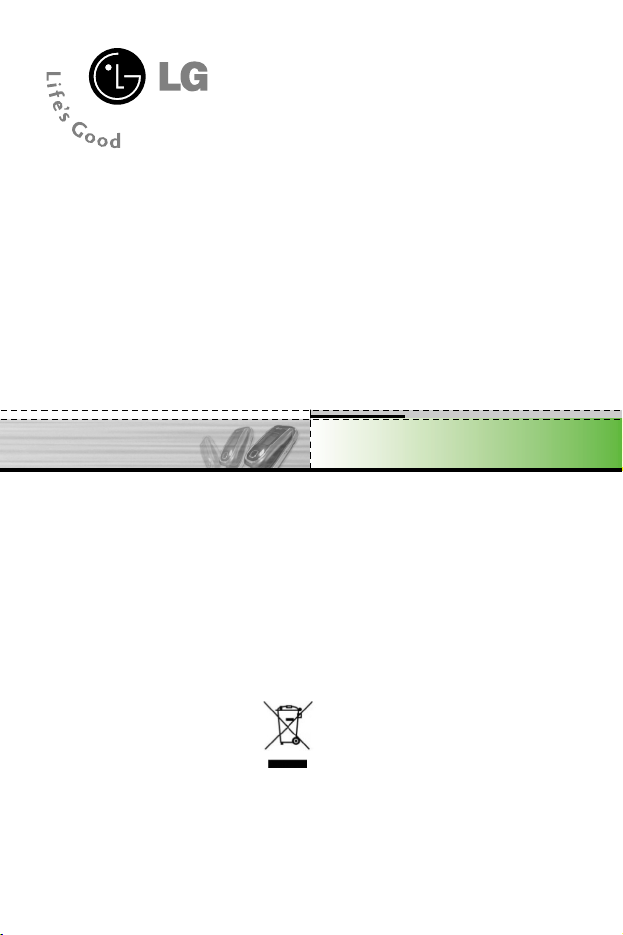
F2300 MANUAL DE USUARIO
- ESPAÑOL
DEBEMOS INFORMAR ALOS USUARIOS
QUE ALGUNOS DE LOS CONTENIDOS QUE
APARECEN EN ESTE MANUALPODRÍAN
DIFERIR DE LAS OPCIONES DEL
TELÉFONO EN FUNCIÓN DEL OPERADOR.
Cómo deshacerse de su antiguo
dispositivo
Todos los productos eléctricos o electrónicos
se deben desechar por una vía diferente al
servicio municipal de recogida de basura, a
través de puntos de recogida designados por
el gobierno o las autoridades locales.
Si este símbolo de un contenedor con ruedas
tachado aparece en un producto, significa que
éste está contemplado en la directiva europea
2002/96/EC.
Page 3
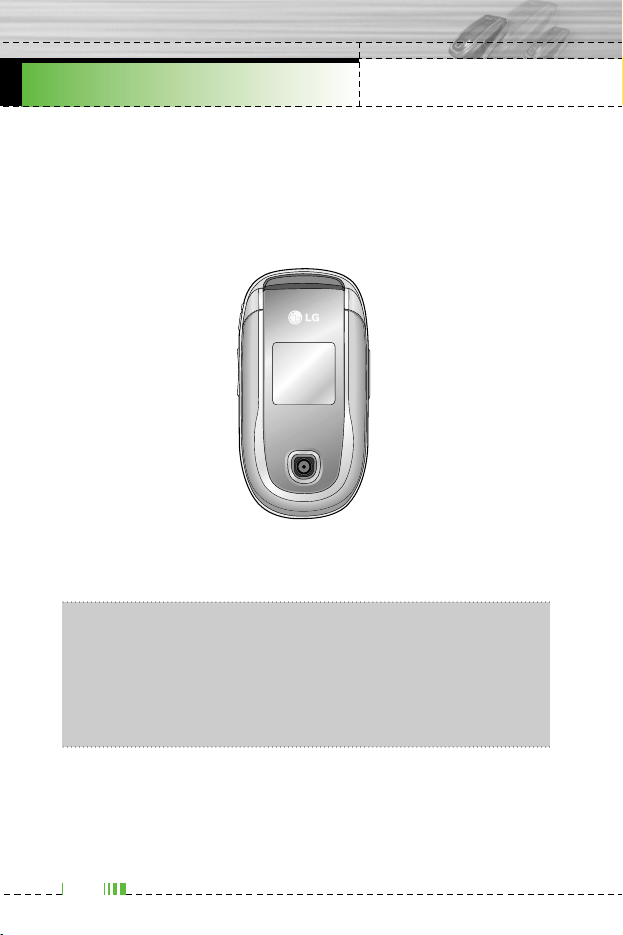
4
F2300 MANUAL DE USUARIO
Introducción
Felicidades por la adquisición del avanzado y compacto teléfono
móvil F2300, diseñado para funcionar con las redes de
comunicación móvil digital más avanzadas.
Esta guía contiene información importante sobre el uso y el
funcionamiento de este teléfono. Lea toda la información
atentamente para conseguir un rendimiento óptimo y evitar
daños o usos inapropiados del teléfono. Cualquier cambio o
modificación que no se apruebe explícitamente en esta guía,
puede anular la garantía del teléfono.
Page 4
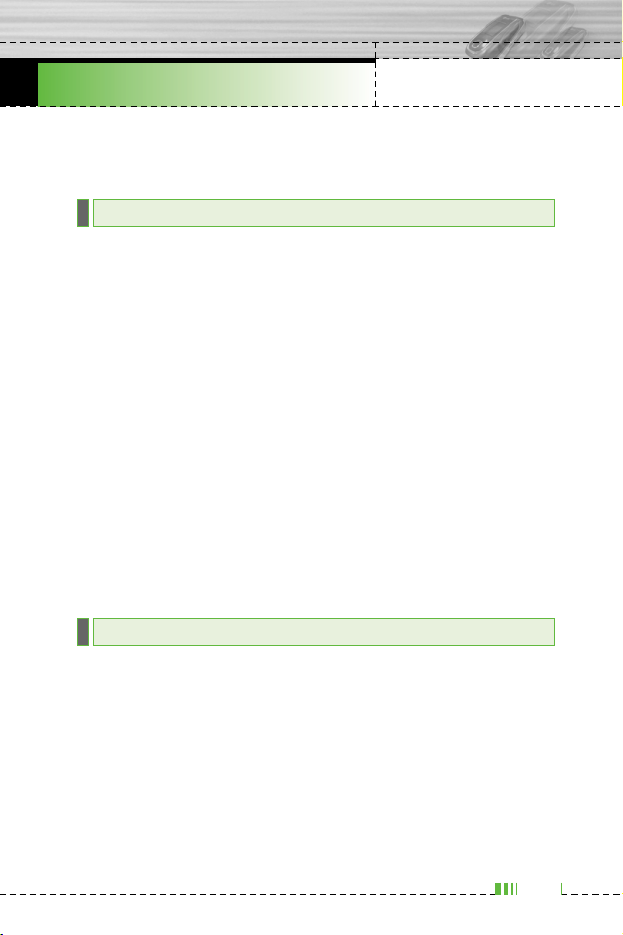
F2300 MANUAL DE USUARIO
Por su seguridad
5
En el manual encontrará información detallada para un uso seguro
y eficaz del teléfono. Lea estas sencillas directrices y recuerde que
infringir las normas puede ser peligroso o ilegal.
• Los teléfonos móviles deben de estar desactivados dentro de un
avión.
• No hable con el teléfono móvil cuando conduzca, a no ser que su
coche disponga de un sistema integrado manos libres.
• No active el teléfono cerca de surtidores de gasolina, depósitos
de combustible, plantas de fabricación de productos químicos, ni
lugares en los que se estén realizando trabajos con explosivos.
• Use sólo las baterías y cargadores recomendados por el
fabricante. El uso de otros productos puede causar desperfectos
en el teléfono.
• No coja el teléfono con las manos mojadas mientras se está
cargando. Podría sufrir una descarga eléctrica o dañar
gravemente el teléfono.
• Mantenga el teléfono en un lugar seguro fuera del alcance de los
niños. El teléfono contiene pequeñas partes desmontables que
podrían causar asfixia.
• Apáguelo cuando esté en un hospital, ya que puede afectar a
equipos médicos electrónicos (por ejemplo marcapasos,
audífonos...)
• Algunos de los servicios descritos en este manual no son
admitidos por todas las redes.
• Use sólo accesorios ORIGINALES. El uso de otros productos
puede causar desperfectos en el teléfono.
Precaución
Advertencia
Page 5
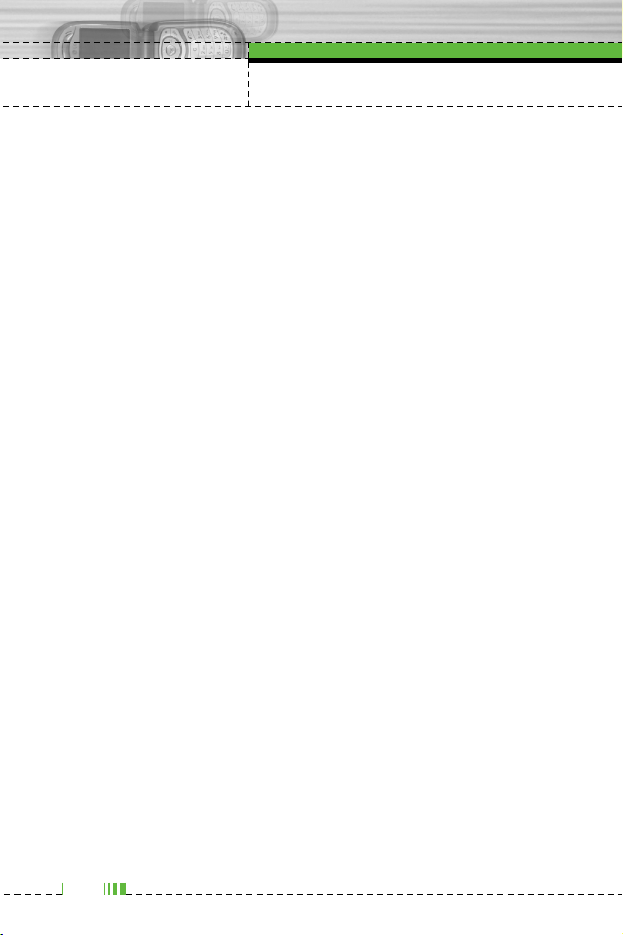
6
• Todos los radiotransmisores pueden generar interferencias en los
aparatos electrónicos cercanos. También pueden generar
pequeñas interferencias en televisores, radios, ordenadores, etc.
• Deseche las baterías inutilizables de acuerdo con la legislación
vigente.
• No desmonte el teléfono ni la batería.
Por su seguridad
Page 6
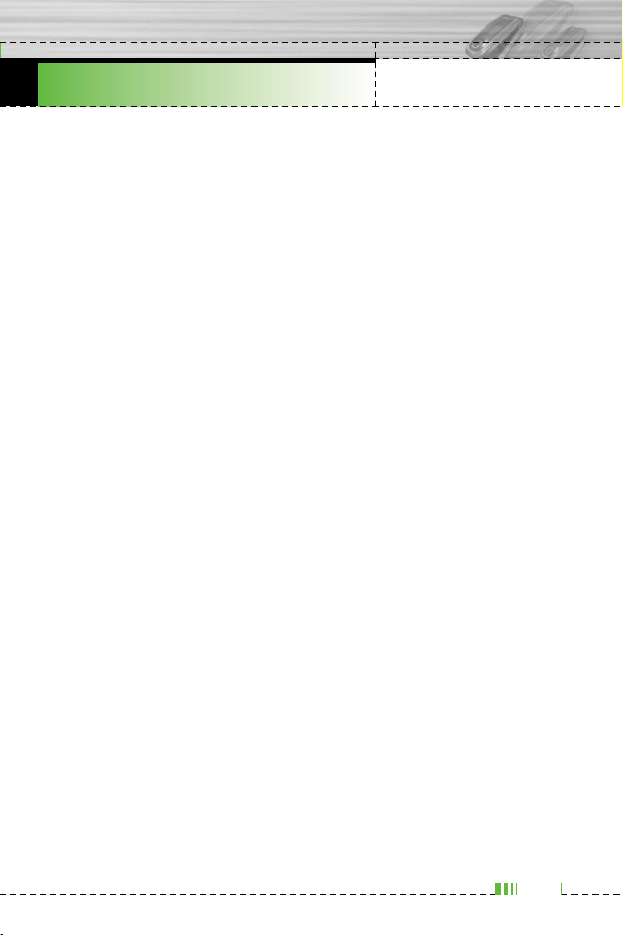
F2300 MANUAL DE USUARIO
Directrices para un uso
seguro y eficaz
7
Información sobre exposición a ondas de radio y SAR
(Specific Absorption Rate, Tasa específica de absorción)
El teléfono móvil F2300 ha sido diseñado para cumplir la normativa
de seguridad válida en relación con la exposición a las ondas de
radio. Esta normativa se basa en directrices científicas que
incluyen márgenes de seguridad diseñados para garantizar la
seguridad de todo tipo de personas, independientemente de su
edad y estado de salud.
• Las directrices de exposición a ondas de radio utilizan una unidad
de medición conocida como Tasa Específica de Absorción o SAR.
Las pruebas de SAR se llevan a cabo utilizando un método
estandarizado con el teléfono transmitiendo al nivel más alto de
potencia certificado en todas las bandas de frecuencia utilizadas.
• Aunque puede haber diferencias entre los niveles de SAR de los
diferentes modelos de teléfonos LG, todos han sido diseñados
para ajustarse a las directrices relevantes de exposición a ondas
de radio.
• El límite de SAR recomendado por la ICNIRP (International
Commission on Non-Ionizing Radiation Protection, Comisión
Internacional de Protección contra Radiaciones No Ionizantes), es
de 2 W/kg medido sobre diez (10) gramos de tejido.
• El valor de SAR más alto para este modelo de teléfono evaluado
por DASY4 para uso auditivo es de 0.988 W/kg (10g).
• Información de datos de SAR para residentes en países/regiones
que han adoptado el límite SAR recomendado por el IEEE
(Institute of Electrical and Electronics Engineers, Instituto de
Ingenieros Eléctricos y Electrónicos), es 1,6 W/Kg sobre un (1)
gramo de tejido (por ejemplo EE.UU., Canadá, Australia y
Taiwán).
Page 7
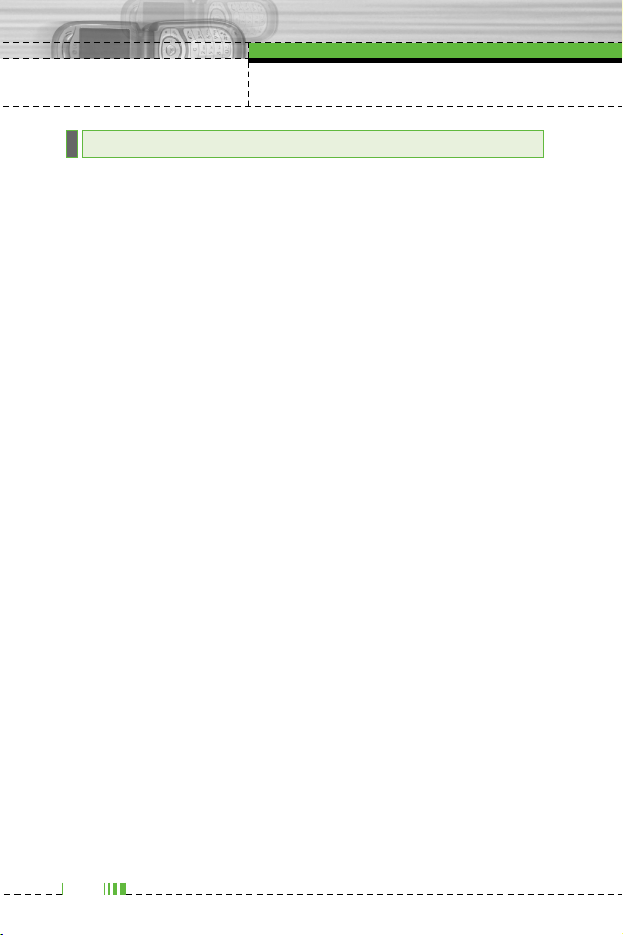
8
Advertencia: utilice sólo baterías, cargadores y accesorios
aprobados para su utilización con este modelo de teléfono
concreto. De lo contrario, puede quedar invalidada cualquier
aprobación o garantía válida para el teléfono, lo que puede
resultar peligroso.
• No desmonte el teléfono. Si es necesario repararlo, llévelo a un
técnico de servicio cualificado.
• Mantenga el teléfono alejado de electrodomésticos como la TV, la
radio o el ordenador.
• Debe alejar el teléfono de fuentes de calor como radiadores u
hornos.
• No lo deje caer.
• No exponga el teléfono a vibraciones mecánicas o golpes.
• El revestimiento del teléfono puede estropearse si se tapa con
cubiertas de vinilo o envoltorios.
• No utilice productos químicos fuertes (como alcohol, benceno o
diluyentes) ni detergentes para limpiar el teléfono que impliquen
riesgo de inflamación
• No exponga esta unidad a humo o polvo excesivo.
• No coloque el teléfono cerca de tarjetas de crédito o billetes de
transporte, podría afectar a la información de las bandas
magnéticas.
• No golpee la pantalla con un objeto punzante, puede estropear el
teléfono.
• No exponga el teléfono a líquidos o humedad.
• Utilice con cuidado los accesorios (p. ej. los auriculares).
Cuidado y mantenimiento del producto
Directrices
Page 8
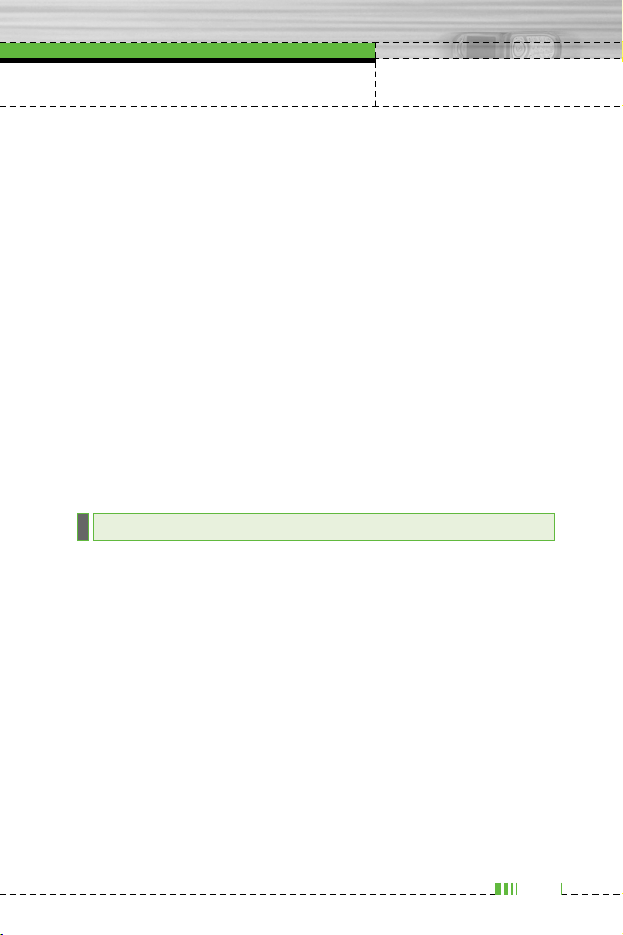
Directrices
9
• Si guarda el teléfono en un bolsillo o en una bolsa, compruebe
que todos los conectores metálicos están tapados con los
protectores de plástico que vienen de serie. Pequeñas piezas
metálicas (un clip, un boli...) podrían provocar un cortocircuito en
el teléfono.
• No coloque nunca el teléfono en un microondas, ya que la batería
podría explotar.
• Sólo el personal autorizado deberá encargarse de la reparación
del teléfono y de sus accesorios. Una instalación o reparación
defectuosa podría provocar accidentes y, por tanto, invalidar la
garantía.
• No utilice el teléfono si la antena está dañada. Si una antena
dañada entra en contacto con la piel, podría provocar una ligera
quemadura. Póngase en contacto con un centro de servicio
autorizado de LG para sustituir la antena dañada.
• La etiqueta del teléfono contiene información importante de
asistencia para el cliente. No la quite.
Para disfrutar de un rendimiento óptimo con un consumo de
energía mínimo:
• Sujete el teléfono durante una conversación como lo haría con
cualquier otro aparato telefónico.
Mientras habla directamente en dirección al micrófono, incline la
antena hacia arriba por encima del hombro.
• Procure no tocar la antena mientras utiliza el teléfono. Si lo hace,
puede verse afectada la calidad de la llamada e incluso puede
provocar que el teléfono consuma una cantidad de energía
superior a la necesaria y se reduzca la duración de los tiempos
de conversación y espera.
• Si su teléfono móvil admite la opción de infrarrojos, no dirija
nunca el rayo de infrarrojos hacia los ojos de nadie.
Funcionamiento eficaz del teléfono
Page 9

10
Directrices
Todos los teléfonos móviles pueden generar interferencias que
afecten a otros dispositivos electrónicos.
• No utilice su teléfono móvil cerca de aparatos médicos sin
solicitar permiso. Evite colocar el teléfono cerca del marcapasos,
por ejemplo, en un bolsillo situado a la altura del pecho como el
bolsillo de la camisa.
• Algunos audífonos pueden verse afectados por teléfonos móviles.
• También pueden generar pequeñas interferencias en televisores,
radios, ordenadores, etc.
• No lo doble, raye o exponga a electricidad estática.
Compruebe las leyes y normativas locales de utilización de
teléfonos móviles durante la conducción.
• No utilice el teléfono móvil mientras conduzca.
• Dedique toda su atención a la conducción.
• En caso de tener que hablar, utilice un kit de manos libres.
• Salga de la carretera y aparque antes de hacer llamadas o
responderlas si las condiciones de la conducción así lo requieren.
• La energía de radiofrecuencia puede afectar a algunos sistemas
electrónicos de su vehículo, como la radio del coche o el equipo
de seguridad.
• Cuando conduzca, no coloque el teléfono ni el kit de manos libres
cerca del airbag. Si el equipo inalámbrico no está bien instalado y
el airbag se activa, puede sufrir graves lesiones.
Seguridad vial
Dispositivos electrónicos
Page 10
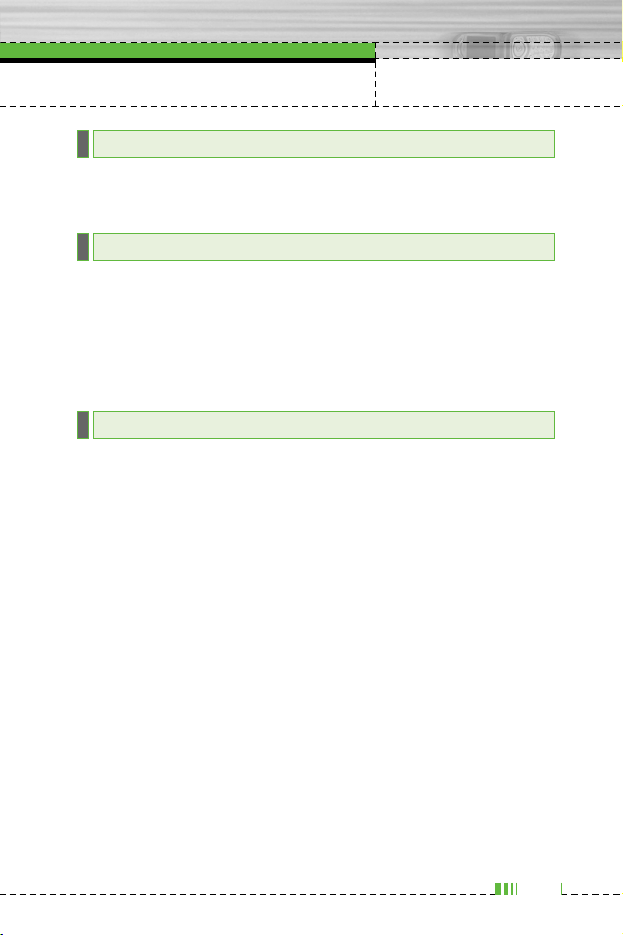
Directrices
11
No utilice el teléfono mientras se realizan trabajos con explosivos.
Respete las restricciones y siga las normativas.
• No utilice el teléfono en gasolineras, cerca de productos químicos
o combustibles.
• No transporte o almacene explosivos, líquidos o gases
inflamables en el compartimento de su vehículo donde tenga el
teléfono móvil y los accesorios.
Los teléfonos móviles. pueden provocar interferencias en los
aviones.
• Apague el teléfono móvil antes de embarcar.
• No lo utilice en tierra sin el permiso de la tripulación.
En aviones
Entornos potencialmente explosivos
Derribos
Page 11
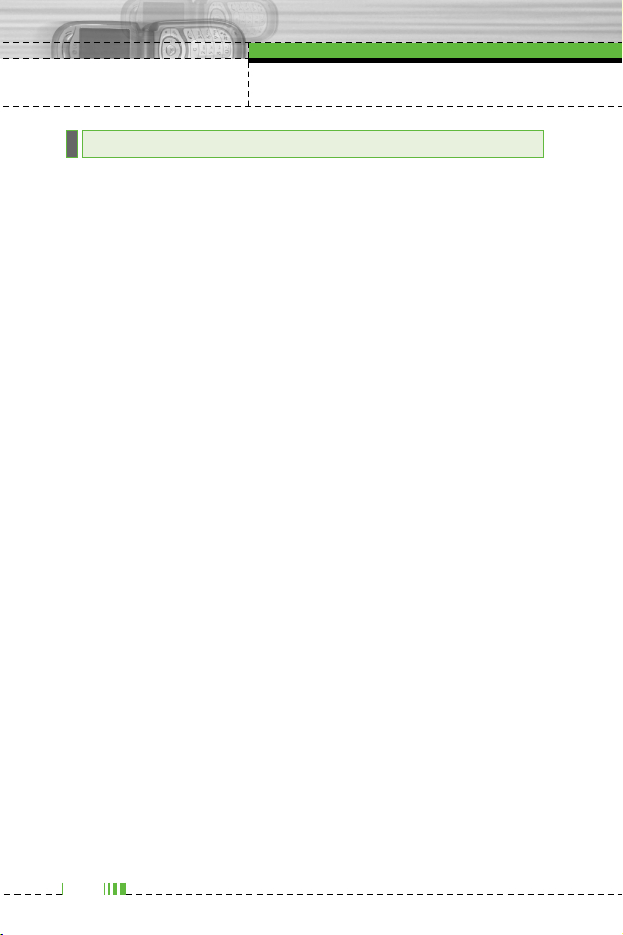
12
Directrices
• No es necesario descargar por completo la batería antes de
volver a cargarla. Adiferencia de otras tecnologías de
almacenamiento, no existe efecto memoria que pueda afectar al
rendimiento de la batería.
• Utilice sólo las baterías y cargadores de LG. Los cargadores de
LG han sido diseñados para maximizar la vida de la batería.
• No desmonte o cortocircuite la batería.
• Mantenga limpios los contactos metálicos de la batería.
• Sustituya la batería cuando deje de funcionar correctamente. La
batería puede recargarse centenares de veces antes de que deba
sustituirse.
• Recargue la batería si no se ha utilizado durante mucho tiempo
para maximizar su funcionalidad.
• No exponga el cargador de la batería a la luz directa del sol ni lo
utilice en entornos muy húmedos, como el cuarto de baño.
• No deje la batería en lugares muy fríos o muy calientes, ya que
podría deteriorar su rendimiento.
Información y mantenimiento de la batería
Page 12
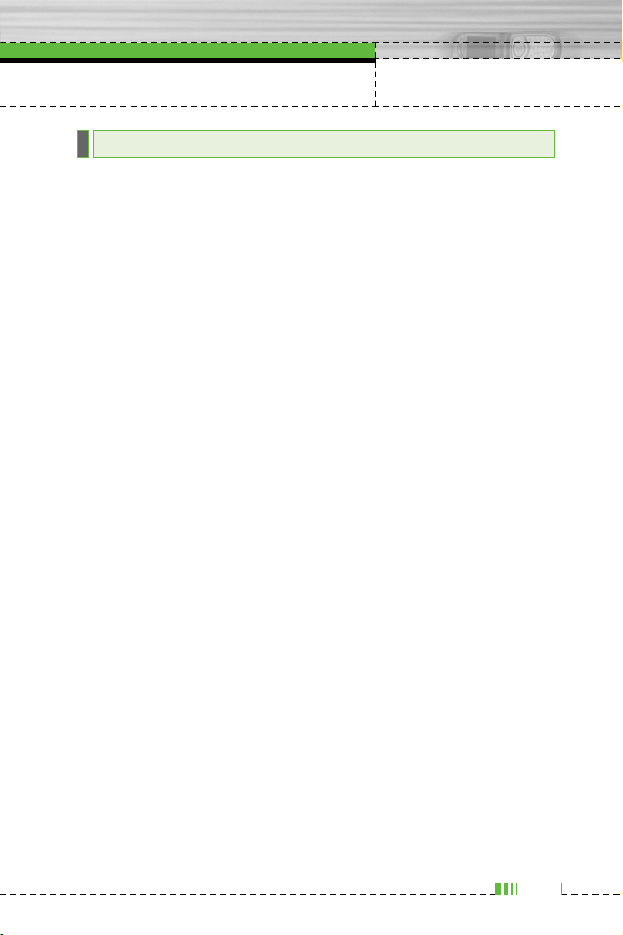
Directrices
13
• Algunos de los servicios y funciones descritas en esta guía
dependen de la red o de la suscripción contratada. Por lo que es
posible, que no todas las opciones del menú estén disponibles en
su teléfono. Consulte a su operador para obtener más
información sobre sus condiciones personales.
Servicios de red
Page 13
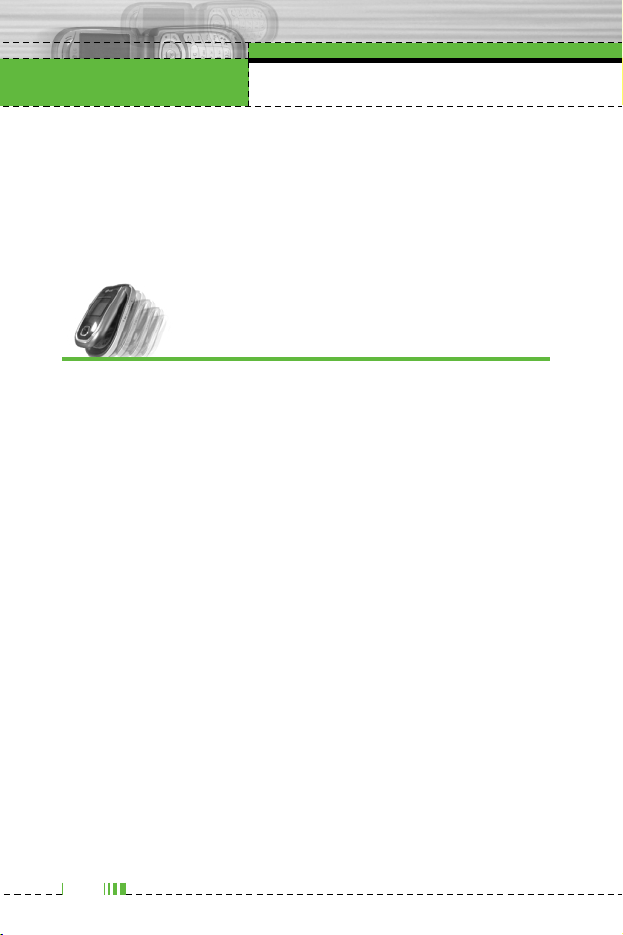
14
Contenidos
Características del F2300 . . . . . . . 18
Partes del teléfono . . . . . . . . . . . . . 18
Información en la pantalla . . . . . . . 21
Iconos . . . . . . . . . . . . . . . . . . . . . . 22
Inicio . . . . . . . . . . . . . . . . . . . . . . . . 24
Instalación de la tarjeta SIM y la
batería del teléfono . . . . . . . . . . . . 24
Cargar la batería . . . . . . . . . . . . . . 26
Desconectar el cargador . . . . . . . . 27
Funciones generales . . . . . . . . . . . 28
Hacer una llamada . . . . . . . . . . . . . 28
Ajuste del volumen . . . . . . . . . . . . 29
Contestar una llamada . . . . . . . . . . 29
Introducir texto . . . . . . . . . . . . . . . 30
Selección de funciones y
opciones . . . . . . . . . . . . . . . . . . . . 34
Menú en llamada . . . . . . . . . . . . . . 35
Durante una llamada . . . . . . . . . . . 35
Llamadas de conferencia . . . . . . . 37
Árbol de menús . . . . . . . . . . . . . . . 39
Perfiles . . . . . . . . . . . . . . . . . . . . . . 41
Activar . . . . . . . . . . . . . . . . . . . . . . . 41
Personalizar . . . . . . . . . . . . . . . . . . 41
Renombrar . . . . . . . . . . . . . . . . . . . 42
Historial de llamadas . . . . . . . . . . . 43
Llamadas perdidas . . . . . . . . . . . . 43
Llam. recibidas . . . . . . . . . . . . . . . 43
Llam. enviadas . . . . . . . . . . . . . . . . 44
Eliminar últimas llamadas . . . . . . . 44
Gastos llamada . . . . . . . . . . . . . . . 44
Duración llamada . . . . . . . . . . . . . . . 44
Costes llamada . . . . . . . . . . . . . . . . 45
F2300 MANUAL DE USUARIO
Page 14
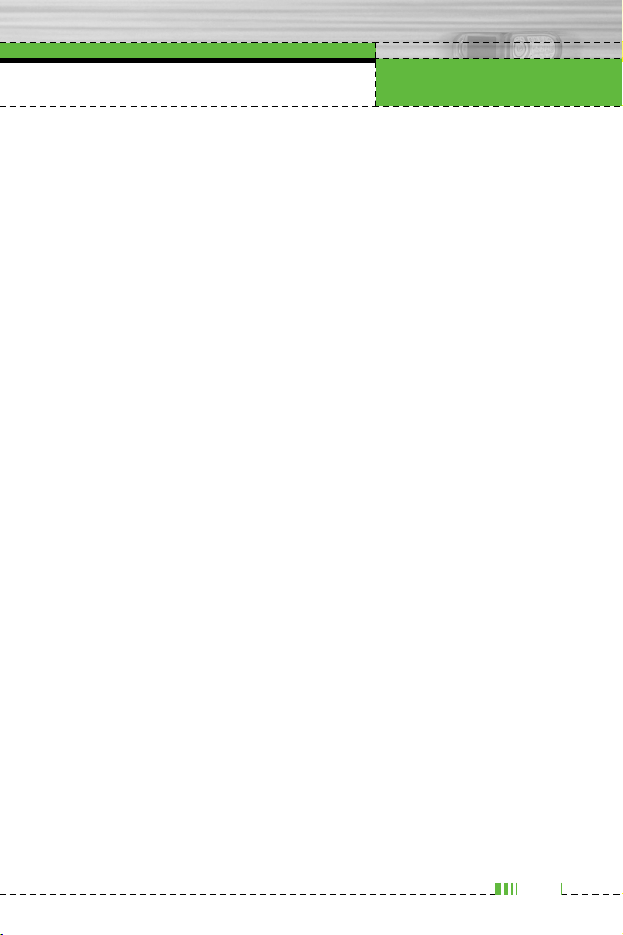
Contenidos
15
Ajustes . . . . . . . . . . . . . . . . . . . . . . 45
Info GPRS . . . . . . . . . . . . . . . . . . . 45
Duración llamada . . . . . . . . . . . . . . . 45
Volúmenes de datos . . . . . . . . . . . . 45
Utilidades . . . . . . . . . . . . . . . . . . . . 46
Calculadora . . . . . . . . . . . . . . . . . . 46
Conver. unidad . . . . . . . . . . . . . . . . 46
Reloj mundial . . . . . . . . . . . . . . . . . 47
Grabadora de voz . . . . . . . . . . . . . 47
Grabar . . . . . . . . . . . . . . . . . . . . . . . 47
Ver lista . . . . . . . . . . . . . . . . . . . . . . 47
Estado memoria . . . . . . . . . . . . . . . 47
Organizador . . . . . . . . . . . . . . . . . . 48
Guía . . . . . . . . . . . . . . . . . . . . . . . . 48
Buscar . . . . . . . . . . . . . . . . . . . . . . . 48
Añadir nuevo . . . . . . . . . . . . . . . . . . 49
Grupos usuarios . . . . . . . . . . . . . . . 50
Marc. rápida . . . . . . . . . . . . . . . . . . 50
Config. agenda . . . . . . . . . . . . . . . . 51
Copiar todos . . . . . . . . . . . . . . . . . . 52
Borrar todos . . . . . . . . . . . . . . . . . . . 52
Información . . . . . . . . . . . . . . . . . . . 53
Calendario . . . . . . . . . . . . . . . . . . . 54
Añadir nueva . . . . . . . . . . . . . . . . . . 54
Ver . . . . . . . . . . . . . . . . . . . . . . . . . 54
Ver todas . . . . . . . . . . . . . . . . . . . . . 55
Borrar último . . . . . . . . . . . . . . . . . . 55
Borrar todos . . . . . . . . . . . . . . . . . . . 55
Notas . . . . . . . . . . . . . . . . . . . . . . . 55
Mensajes . . . . . . . . . . . . . . . . . . . . 56
Nuevo SMS . . . . . . . . . . . . . . . . . . . 56
Nuevo MMS . . . . . . . . . . . . . . . . . . 58
Buzón entrada . . . . . . . . . . . . . . . . 60
Buzón salida . . . . . . . . . . . . . . . . . 61
Borrador . . . . . . . . . . . . . . . . . . . . . 62
Escuchar buzón de voz . . . . . . . . . 62
Mensaje de información . . . . . . . . 63
Leer . . . . . . . . . . . . . . . . . . . . . . . . . 63
Asunto . . . . . . . . . . . . . . . . . . . . . . . 63
Plantilla . . . . . . . . . . . . . . . . . . . . . 64
Plantilla SMS . . . . . . . . . . . . . . . . . . 64
Plantilla MMS . . . . . . . . . . . . . . . . . 64
Firma . . . . . . . . . . . . . . . . . . . . . . . . 64
Configuración . . . . . . . . . . . . . . . . 65
Mensaje de texto . . . . . . . . . . . . . . . 65
MMS . . . . . . . . . . . . . . . . . . . . . . . . 66
Número de buzón de voz . . . . . . . . 66
Mensaje de información . . . . . . . . . . 67
Mensajes push . . . . . . . . . . . . . . . . 67
Cámara . . . . . . . . . . . . . . . . . . . . . . 68
Hacer foto . . . . . . . . . . . . . . . . . . . 68
En modos . . . . . . . . . . . . . . . . . . . . 69
Page 15
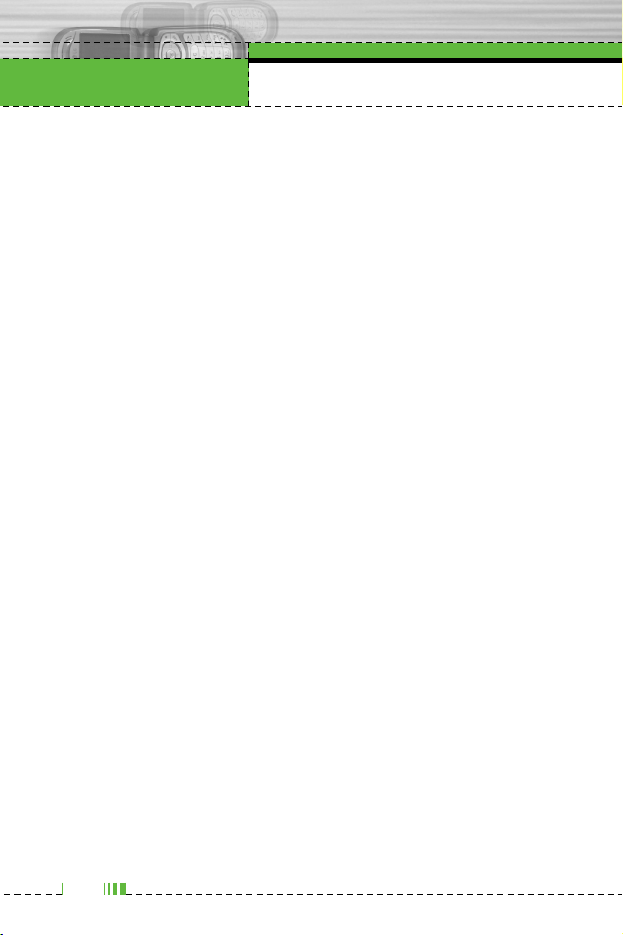
16
Contenidos
Continuo . . . . . . . . . . . . . . . . . . . . 69
Mi álbum . . . . . . . . . . . . . . . . . . . . . 70
Todas fotos . . . . . . . . . . . . . . . . . . . 70
Fotos generales . . . . . . . . . . . . . . . . 70
Modo fotos . . . . . . . . . . . . . . . . . . . 70
Fotos agenda . . . . . . . . . . . . . . . . . 71
Configuración . . . . . . . . . . . . . . . . 71
Estado de memoria . . . . . . . . . . . . . 71
Borrar álbum . . . . . . . . . . . . . . . . . . 71
Guardar automáticamente . . . . . . . . 71
Ajustes . . . . . . . . . . . . . . . . . . . . . . 72
Alarma . . . . . . . . . . . . . . . . . . . . . . 72
Fecha y Hora . . . . . . . . . . . . . . . . . 72
Fecha . . . . . . . . . . . . . . . . . . . . . . . 72
Formato fecha . . . . . . . . . . . . . . . . . 72
Hora . . . . . . . . . . . . . . . . . . . . . . . . 72
Formato hora . . . . . . . . . . . . . . . . . . 72
Config. Teléfono . . . . . . . . . . . . . . . 73
Mostrar ajustes . . . . . . . . . . . . . . . . 73
Idioma . . . . . . . . . . . . . . . . . . . . . . . 73
Config. llamadas . . . . . . . . . . . . . . 74
Desvío llam. . . . . . . . . . . . . . . . . . . . 74
Modo de respuesta . . . . . . . . . . . . . 75
Enviar mi número . . . . . . . . . . . . . . 76
Llam. espera . . . . . . . . . . . . . . . . . . 76
Aviso minutos . . . . . . . . . . . . . . . . . 76
Rellam. auto . . . . . . . . . . . . . . . . . . 77
Config. seguridad . . . . . . . . . . . . . 77
Solicitar código PIN . . . . . . . . . . . . . 77
Bloqueo de teléfono . . . . . . . . . . . . . 78
Restr. llamadas . . . . . . . . . . . . . . . . 78
Marcación fija . . . . . . . . . . . . . . . . . 79
Cambiar códigos . . . . . . . . . . . . . . . 80
Config. red . . . . . . . . . . . . . . . . . . . 80
Automático . . . . . . . . . . . . . . . . . . . 80
Manual . . . . . . . . . . . . . . . . . . . . . . 80
Preferidas . . . . . . . . . . . . . . . . . . . . 81
Reiniciar todo . . . . . . . . . . . . . . . . . 81
Config. GPRS . . . . . . . . . . . . . . . . . 81
Servicio . . . . . . . . . . . . . . . . . . . . . 82
Internet . . . . . . . . . . . . . . . . . . . . . . 83
Inicio . . . . . . . . . . . . . . . . . . . . . . . . 83
Favoritos . . . . . . . . . . . . . . . . . . . . . 83
Perfiles . . . . . . . . . . . . . . . . . . . . . . 84
Ir a URL . . . . . . . . . . . . . . . . . . . . . . 86
Confg. caché . . . . . . . . . . . . . . . . . . 86
Ajustes cookies . . . . . . . . . . . . . . . . 87
Certificación de seguridad . . . . . . . . 87
Restablecer perfiles . . . . . . . . . . . . . 87
Versión del explorador . . . . . . . . . . . 87
Servicio SIM . . . . . . . . . . . . . . . . . . 87
Descargas . . . . . . . . . . . . . . . . . . . 88
Juegos & más . . . . . . . . . . . . . . . . 88
Page 16
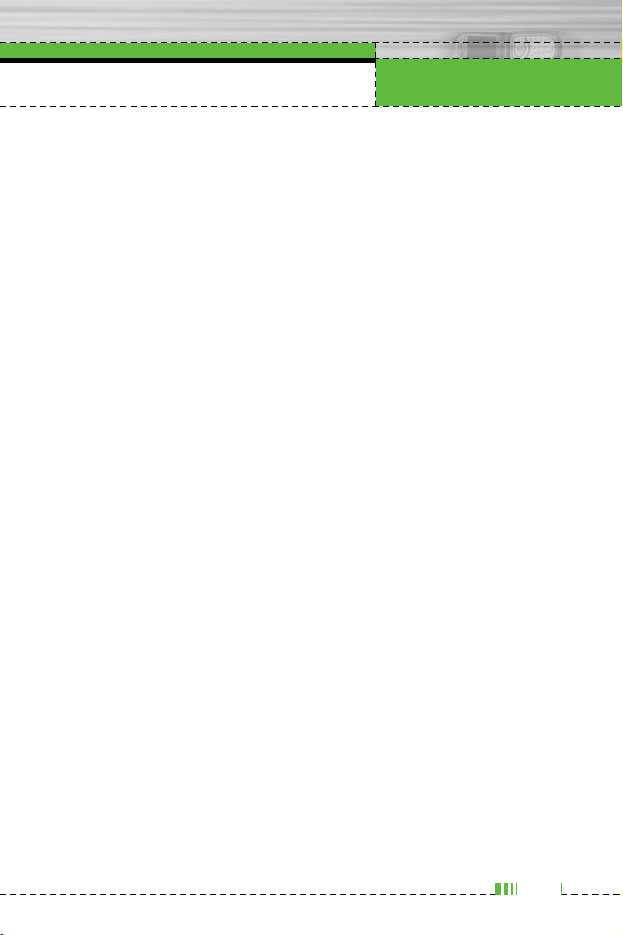
Contenidos
17
Mis juegos & más . . . . . . . . . . . . . . 88
Perfiles . . . . . . . . . . . . . . . . . . . . . . 89
Imágenes . . . . . . . . . . . . . . . . . . . . 90
Sonidos . . . . . . . . . . . . . . . . . . . . . 90
Accesorios . . . . . . . . . . . . . . . . . . . 91
Datos Técnicos . . . . . . . . . . . . . . . 92
Page 17
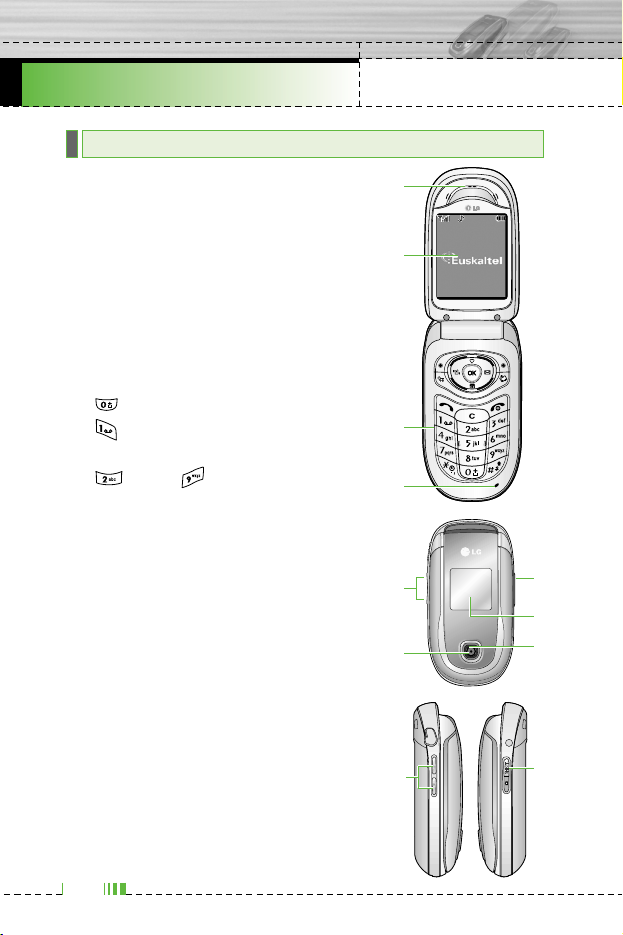
1. Auricular
2. LCD principal
• Parte superior: potencia de señal, nivel
de batería y funciones variadas
• Parte inferior: indicaciones de las
teclas de función
3. Teclas numéricas
• En modo de inactividad: le permite
marcar números para llamar
Mantener pulsada
– Llamadas internacionales
– Activar menú de Centro de buzón
de voz
hasta – Marcaciones rápidas
• En modo de edición: introduce
números y carácteres
4. Micrófono
5. Botones laterales
• En modo de inactividad (abierto):
Volumen del teclado
• En modo de inactividad (cerrado):
cambia el papel tapiz de la pantalla
LCD secundaria (mantener pulsado)
• En menú: le permite desplazarse
hacia arriba y abajo
• Durante una llamada: Volumen del
auricular
6. Tecla lateral de la cámara
7. LCD secundaria
8. Flash
9. Lente de la cámara
Partes del teléfono
18
F2300 MANUAL DE USUARIO
Características del F2300
1
2
3
4
9
5
6
7
8
6
5
Menú Guía
Page 18
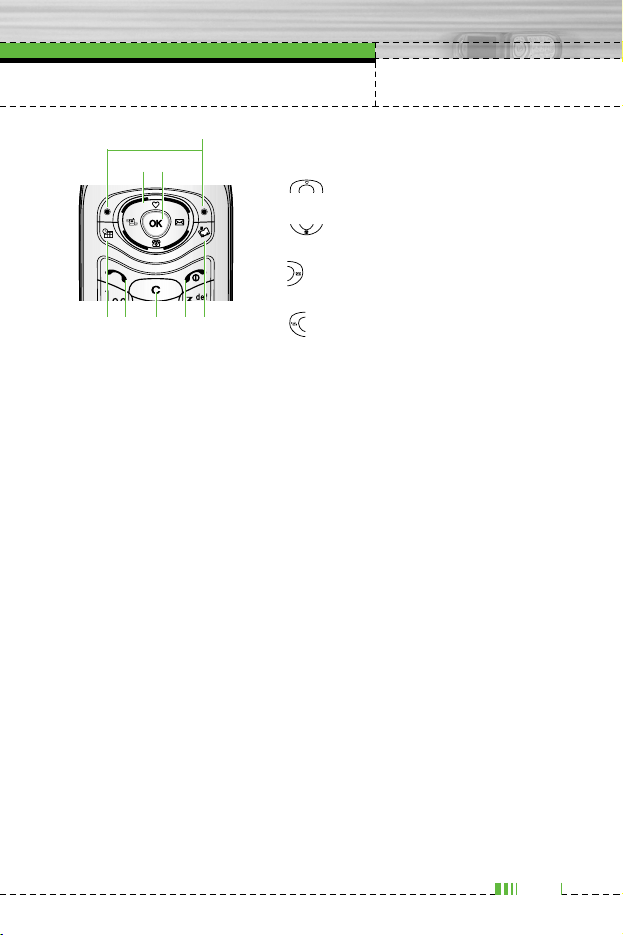
1. Teclas de navegación
• En modo de inactividad:
Pulsar brevemente: Lista de
favoritos
Pulsar brevemente: Lista de
Agenda
Pulsar brevemente: Lista de
mensajes
Pulsar brevemente: Lista de
perfiles
Mantener pulsada: Activar/
Desactivar Modo de vibración
• En menú: le permite desplazarse
hacia arriba y abajo
2. Tecla de confirmación
3. Teclas de función
• Estas teclas realizan las funciones indicadas en la parte inferior
de la pantalla.
4. Acceso directo a Organizador de agenda
• Activa directamente el menú Organizador de agenda.
5. Acceso directo a Descargas
• Pulsar brevemente: menú de Lista de descargas
6. Tecla Enviar
• Le permite marcar un número de teléfono y responder a una
llamada.
• En modo de inactividad: muestra las llamadas marcadas,
recibidas y perdidas.
7. Tecla Fin
• Encendido/Apagado (mantener pulsada)
• Finalizar o rechazar una llamada.
8. Tecla borrar
Características del F2300
19
1
46
875
2
3
Page 19
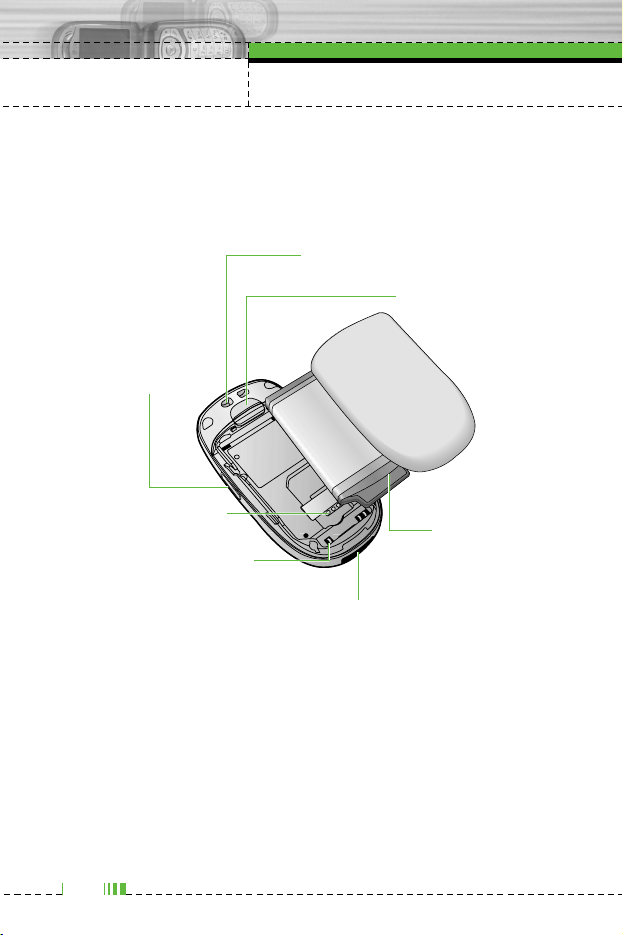
Parte posterior del teléfono
20
Características del F2300
Orificio para la correa
Terminales de batería
Batería
Bloqueo de la tapa
de la batería
Espacio para la
tarjeta SIM
Tecla lateral
de la cámara
Conector de sistema
Page 20
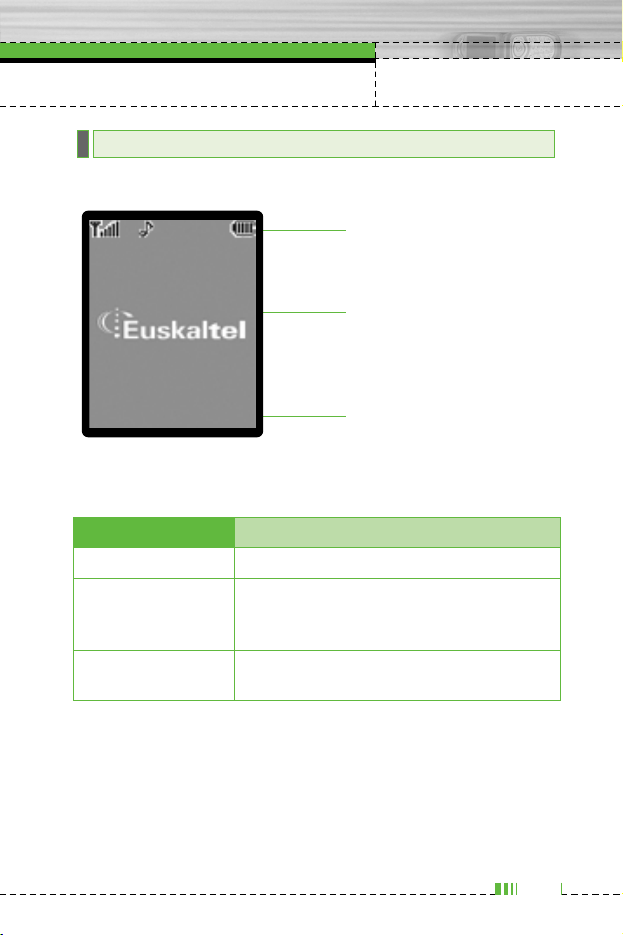
Características del F2300
21
Información en la pantalla
Menú Guía
Área de iconos
Área de texto y
gráficos
Indicaciones de las
teclas multifunción
Área Descripción
Primera línea Muestra varios iconos. Vea la página 22.
Líneas intermedias
Muestran mensajes, instrucciones y
cualquier información que usted introduzca,
como el número que debe marcarse.
Última línea
Muestra las funciones asignadas en ese
momento a las dos teclas multifunción.
Page 21
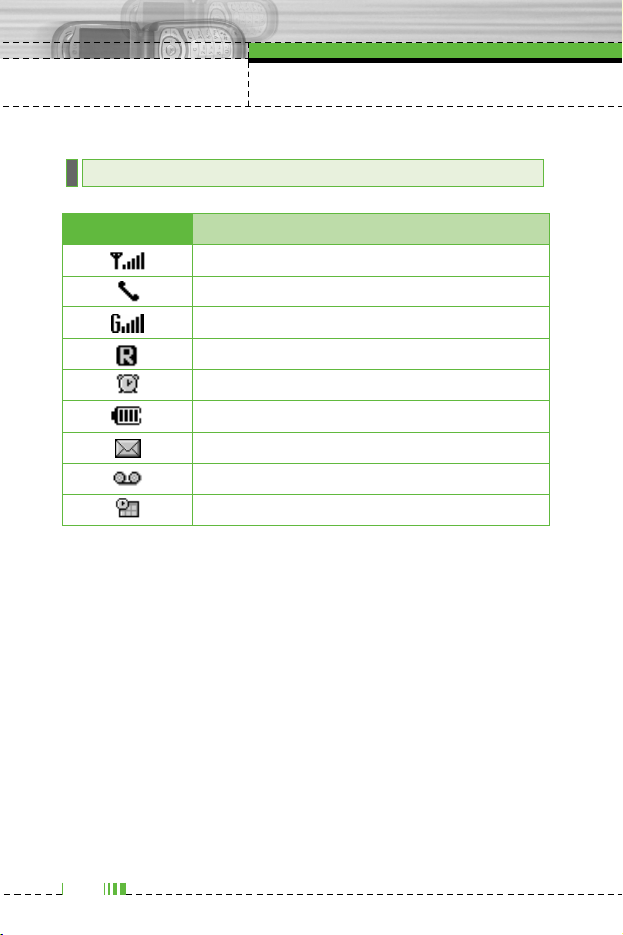
22
Características del F2300
La pantalla contiene los iconos que se describen a continuación:
Iconos
Icono/Indicador Descripción
Indica la intensidad de la señal de red.
✴
Llamada activa.
GPRS disponible
Usando servicio de itinerancia
Alarma activada
Estado de la batería.
Nuevos mensajes de texto
Nuevos mensajes de voz
Agenda
n Nota✴La calidad de la conversación puede cambiar según la cobertura.
Cuando la potencia de la señal es inferior a 2 barras, es posible
que se produzcan silencios, se corte la llamada o el sonido sea
deficiente. Tenga en cuenta las barras de indicación de la red
antes de realizar llamadas.
Si no hay ninguna barra, entonces no hay cobertura. En este
caso, no podrá acceder a ningún servicio de la red
(llamadas, mensajes, etc.).
Page 22
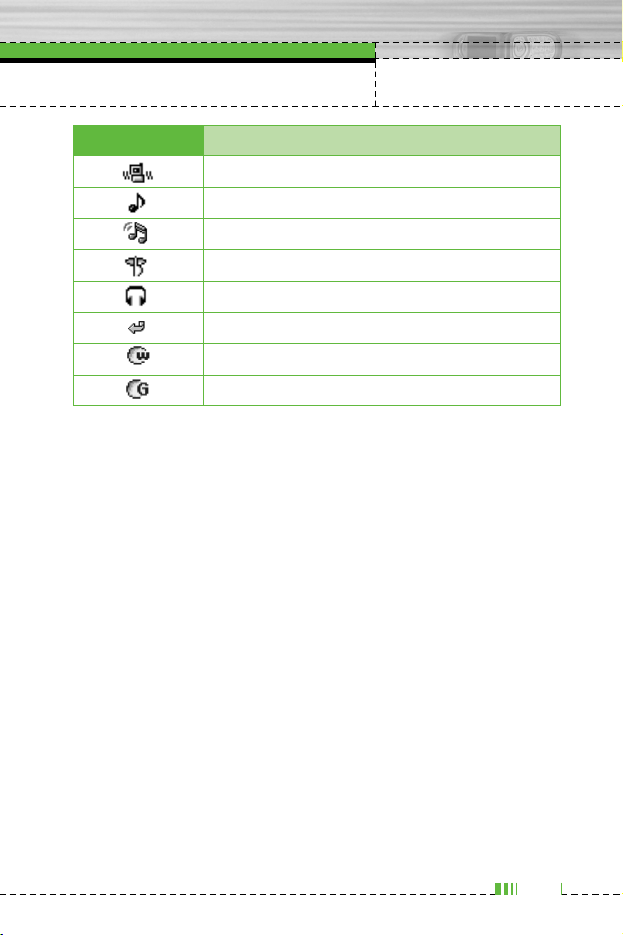
Características del F2300
23
Icono/Indicador Descripción
Todas las señales sonoras están desactivadas.
Perfil General activado.
Perfil Alto activado.
Perfil Silencio activado.
Perfil Auriculares activado.
Permite desviar una llamada.
Accediendo a WAP
Utilizando GPRS
Page 23
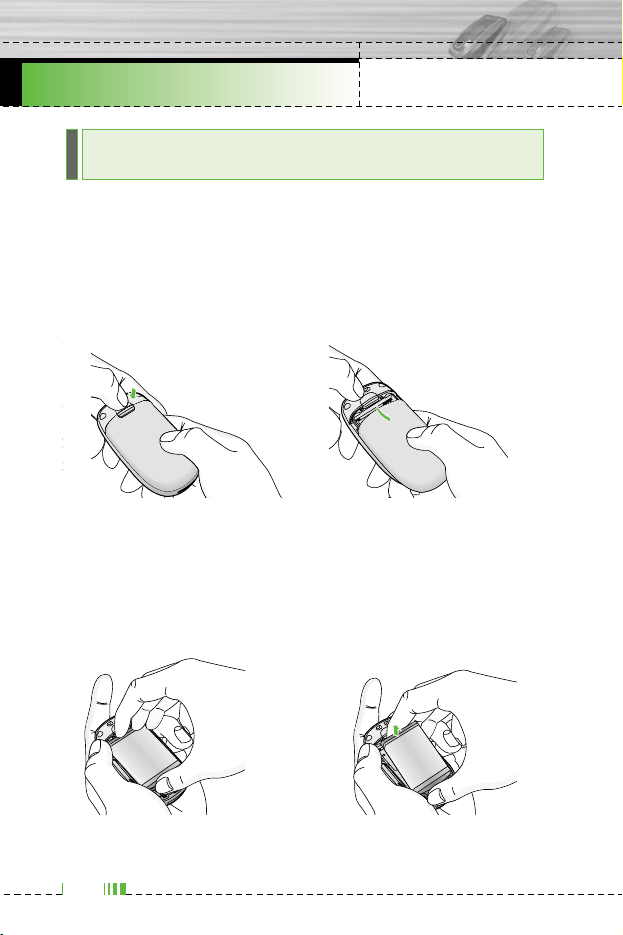
24
F2300 MANUAL DE USUARIO
Inicio
Antes de extraer la batería, asegúrese que el teléfono está
apagado.
1. Extraiga la tapa de la batería.
Pulse la pestaña de liberación de la batería y deslice la tapa de
la batería hacia la parte inferior del teléfono. Extraiga la tapa de
la batería.
n Nota si extrae la batería del teléfono mientras está encendido, puede
verse afectado el funcionamiento del mismo.
2. Extraiga la batería.
Sujete el borde superior de la batería y levántela del
compartimento.
Instalación de la tarjeta SIM y la batería del
teléfono
Page 24
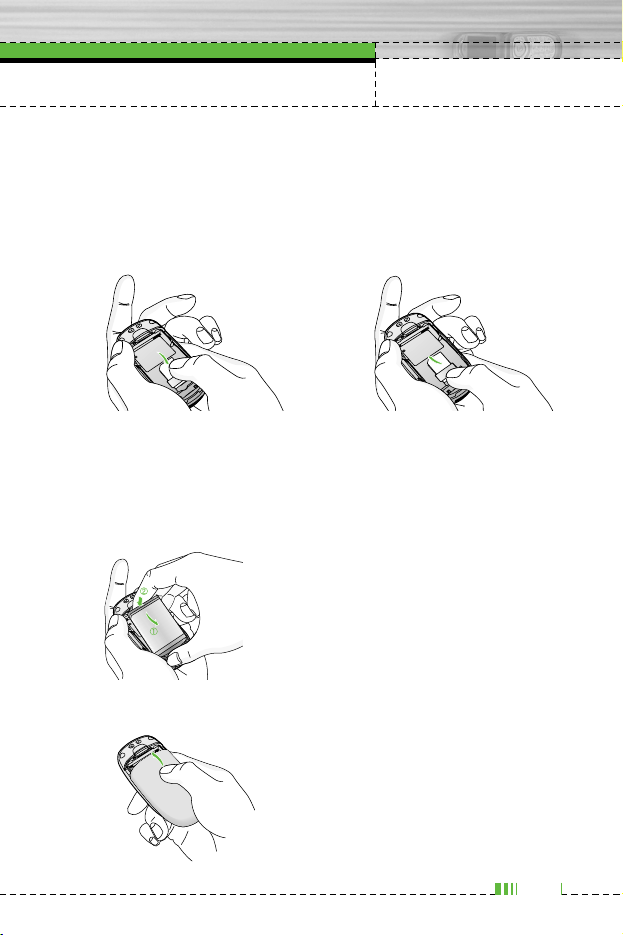
Inicio
25
3. Inserte la tarjeta SIM.
Introduzca la tarjeta SIM en el soporte. Deslice la tarjeta SIM
hacia el interior del soporte de la tarjeta. Asegúrese que la
tarjeta SIM está bien colocada y que el área de contacto dorada
de la tarjeta queda boca abajo. Para extraer la tarjeta SIM, pulse
ligeramente y tire en dirección inversa.
n Nota El contacto metálico de la tarjeta SIM se puede dañar fácilmente.
Maneje la tarjeta con cuidado siguiendo las instrucciones
proporcionadas con la tarjeta.
4. Inserte la batería.
Inserte en primer lugar la parte inferior
de la batería en el borde inferior del
compartimento de la batería. Presione
la parte superior de la batería hasta
que encaje en su lugar.
5. Vuelva a colocar la tapa de la batería.
Coloque la tapa de la batería en el
teléfono y deslícela hasta que quede
bien colocada (se oirá un clic).
Para poner la tarjeta SIM Para quitar la tarjeta SIM
Page 25
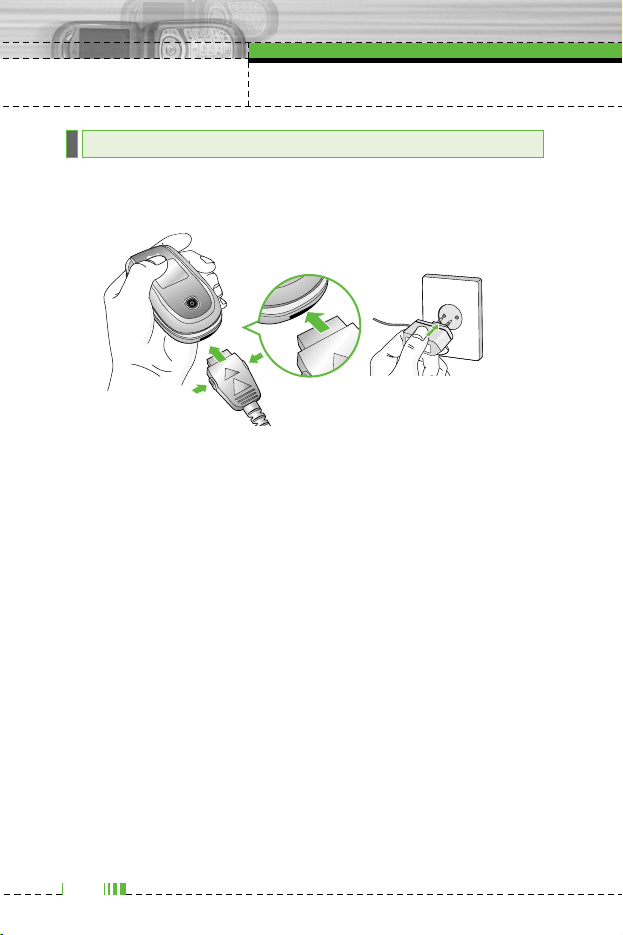
26
Para conectar el cargador suministrado debe haber instalado antes
la batería.
1. Asegúrese de que la batería está completamente cargada antes
de utilizar el teléfono.
2. Con la flecha mirando hacia usted, como se muestra en la
imagen, inserte el enchufe del cargador en la toma de la parte
inferior del teléfono hasta que escuche un chasquido que indique
que está perfectamente insertado.
3. Conecte el otro extremo del cargador a la toma de alimentación
eléctrica. Utilice sólo el cargador incluido en el embalaje.
4. Las barras en movimiento del icono de batería se detendrán
cuando haya finalizado la carga.
n Precaución • No fuerce el conector o de lo contrario podrían resultar
dañado el teléfono o el cargador.
• Inserte el cargador de la batería en posición vertical en la
toma de corriente.
• Si tiene que cargar su batería fuera de su país, recuerde
que debe verificar primero si necesita utilizar un adaptador
para el enchufe para obtener la corriente adecuada.
• No quite la batería ni la tarjeta SIM mientras está
cargando el teléfono.
Cargar la batería
Inicio
Page 26
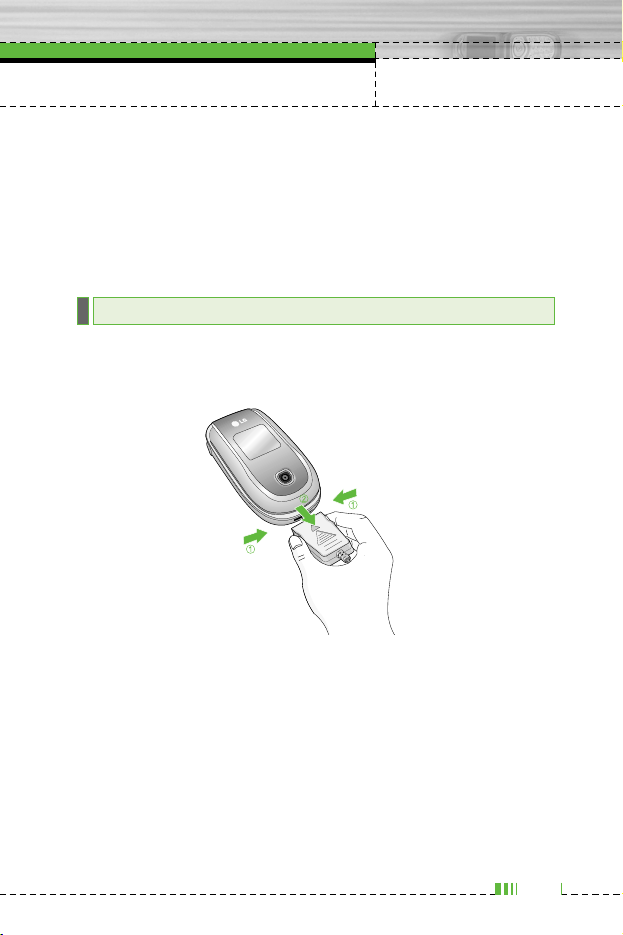
Inicio
27
n Advertencia • Con el fin de evitar descargas eléctricas o incendios,
desenchufe el cable de alimentación y el cargador
cuando se produzcan tormentas eléctricas.
• Asegúrese de que ningún elemento con bordes afilados,
como dientes de animales o uñas, toca la batería. Podría
provocar un incendio.
• No realice ni responda llamadas mientras carga el
teléfono, ya que podría producirse un cortocircuito u
ocasionar una descarga eléctrica o un incendio.
Desconecte el cargador del teléfono presionando los botones
laterales como se muestra en la imagen.
Desconectar el cargador
Page 27
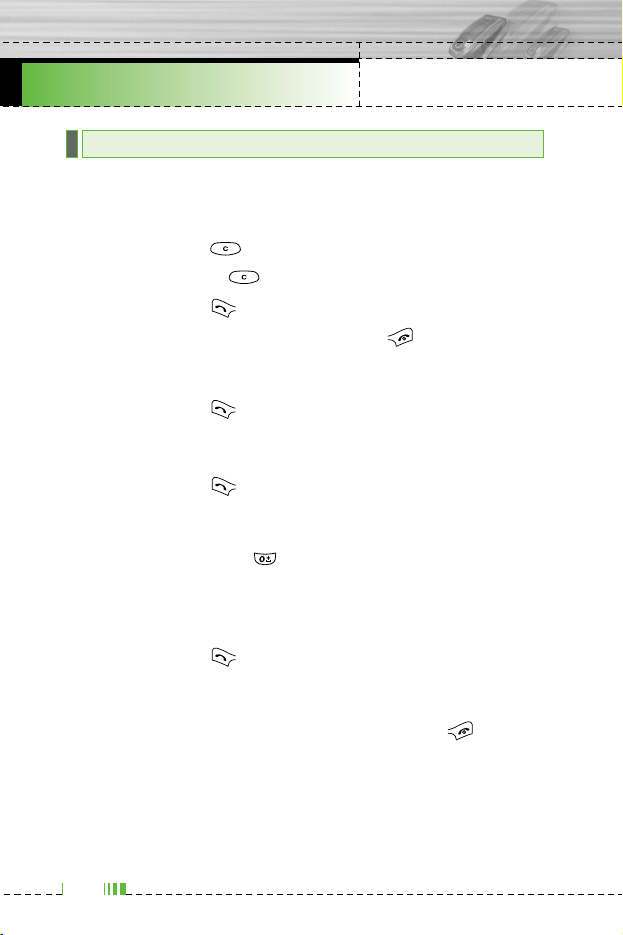
28
F2300 MANUAL DE USUARIO
Funciones generales
1. Asegúrese de que el teléfono esté encendido.
2. Introduzca el código de país, el prefijo local y el número de
teléfono al que desea llamar para que aparezca en pantalla y
presione la tecla para borrar dígito a dígito.
] Presione la tecla para borrar el número entero.
3. Presione la tecla para llamar al número.
4. Cuando haya terminado, presione la tecla .
Hacer una llamada con la tecla Enviar
1. Presione la tecla y aparecerán los número más recientes
de llamadas entrantes, salientes y perdidas.
2. Seleccione el número que desea con las teclas de navegación.
3. Presione la tecla .
Hacer llamadas internacionales
1. Mantenga presionada del prefijo internacional. El carácter
‘+’ puede sustituirse con el código de acceso internacional.
2. Introduzca el código de país, el prefijo local y el número de
teléfono al que desea llamar.
3. Presione la tecla .
Terminar una llamada
Cuando haya terminado la llamada, presione la tecla .
Hacer una llamada
28
Page 28
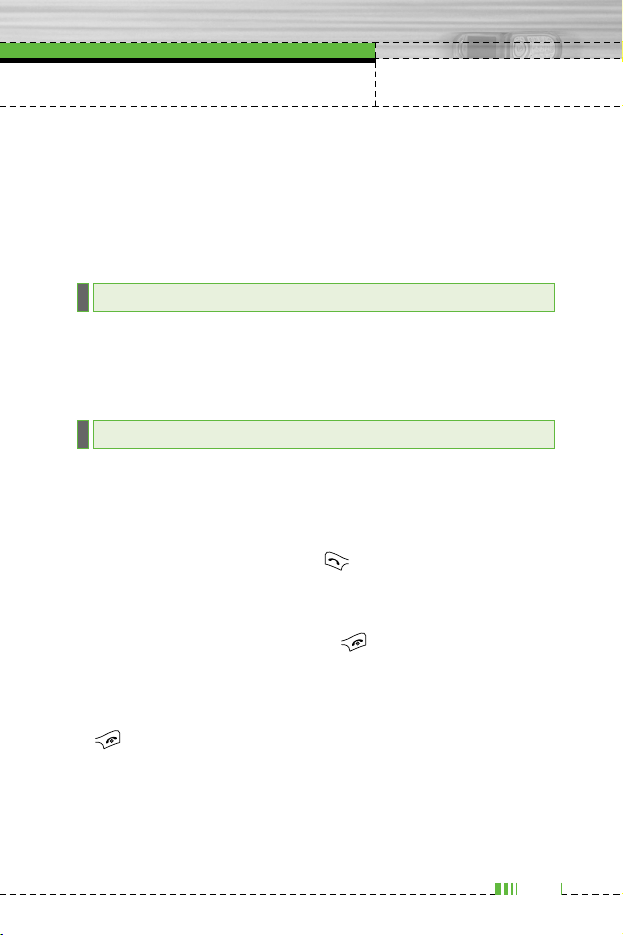
Funciones generales
29
Hacer una llamada desde la Lista de contactos
Puede guardar los nombres y números de teléfono que utiliza con
frecuencia en la tarjeta SIM o en la memoria del teléfono.
Para marcar un número simplemente tiene que buscar un nombre
en la lista de contactos. Para obtener información más detallada de
la función de Lista De Contactos, consulte la página 48.
Si desea ajustar el volumen durante una llamada, use las teclas
Laterales que están en el lateral del teléfono. En modo de espera,
podrá ajustar el volumen del timbre con esas mismas teclas y
ajustar el volumen con las teclas laterales.
Cuando alguien le llama, el teléfono suena y parpadea el icono de
teléfono en el centro de la pantalla. Si se puede identificar a la
persona que llama, se mostrará su número (o su nombre, si lo
tiene almacenado en el Directorio).
1. Abra la tapa y presione la tecla o la tecla multifunción
izquierda para contestar una llamada entrante. Si se ha
establecido cualquier tecla como Modo De Respuesta
(Menú 7.4.2) puede presionar cualquier tecla para contestar una
llamada excepto la tecla y la tecla , multifunción derecha.
n Aviso Para rechazar una llamada entrante, mantenga oprimidas las
teclas Laterales del lado izquierdo del teléfono.
2. Termine la llamada cerrando el teléfono o presionando la tecla
.
n Aviso Puede contestar la llamada cuando esté usando las funciones de
Directorio o cualquier otra función de menú.
Contestar una llamada
Ajuste del volumen
Page 29
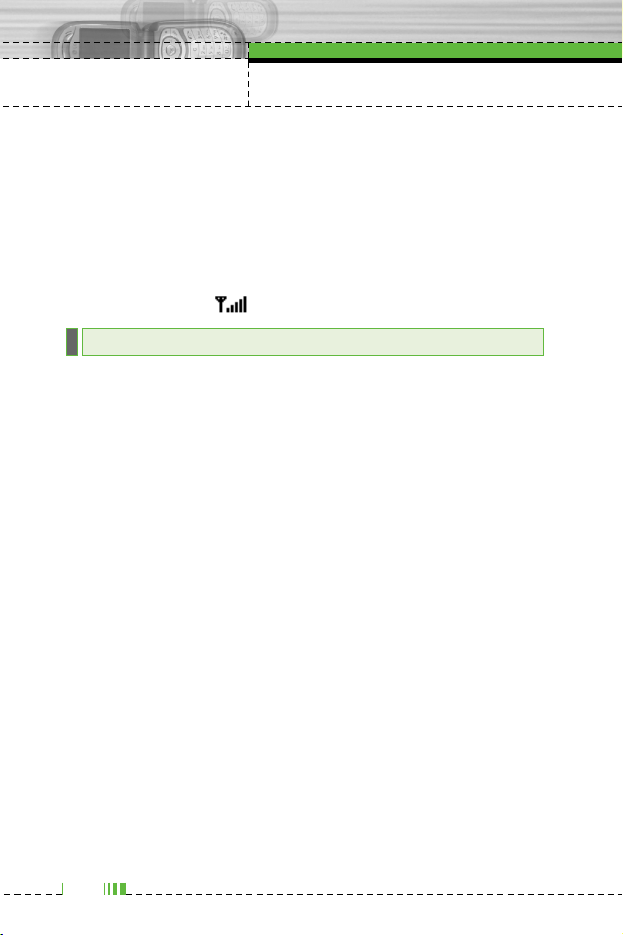
30
Funciones generales
Modo de vibración (rápido)
Se puede activar el modo de vibración manteniendo pulsada la
tecla izquierda.
Fuerza de la señal
Si está dentro de un edificio, obtendrá mejor recepción si está
cerca de una ventana. Puede ver la fuerza de la señal mediante el
indicador de señal ( ) que está en la pantalla de su teléfono.
Puede introducir caracteres alfanuméricos con el teclado del
teléfono. Por ejemplo, tendrá que introducir texto par almacenar un
nombre en el directorio y al escribir mensajes, al crear su saludo
personal o al introducir acontecimientos en el calendario.
Existen los siguientes modos para introducir texto.
n Nota Algunos campos sólo permiten un modo de entrada de texto (por
ejemplo, un número de teléfono en los campos de la agenda).
Modo T9
Este modo le permite introducir palabras con sólo oprimir una vez
la tecla por cada letra. Cada tecla del teclado tiene más de una
letra. El modo T9 compara automáticamente cada pulsación con un
diccionario lo que demanda muchas menos pulsaciones que el
modo ABC tradicional.
Modo ABC
Este modo le permite introducir letras oprimiendo la tecla marcada
con la letra correspondiente una, dos, tres o cuatro veces hasta
que aparezca la letra que necesita.
Introducir texto
Page 30
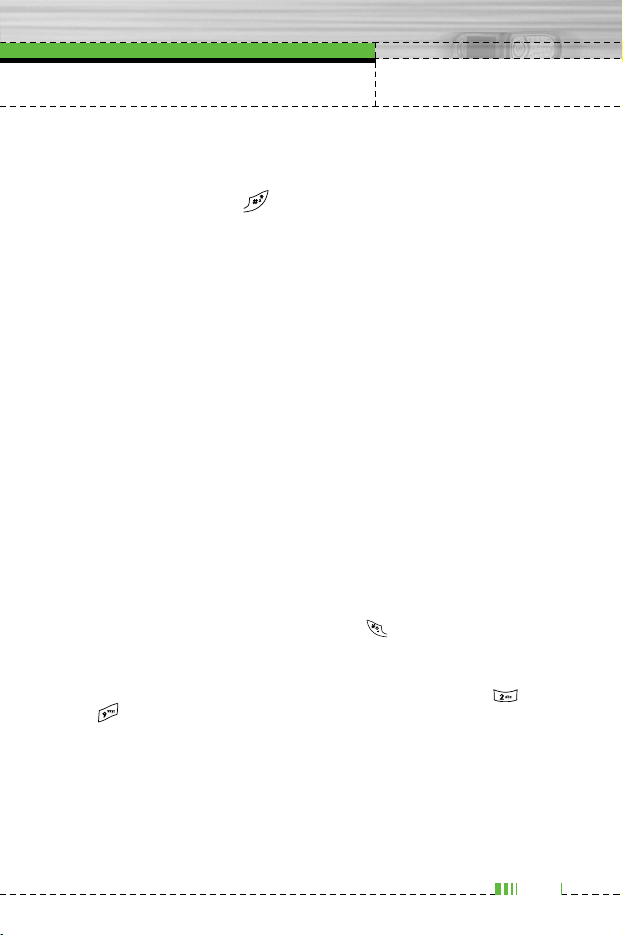
Funciones generales
31
Modo 123 (modo de números)
Escriba números pulsado simplemente una vez cada tecla por
número. Para cambiar al modo 123 en un campo de entrada de
texto, presione la tecla hasta que aparezca el modo 123.
Modo simbólico
Este modo le permite introducir caracteres especiales.
Cambio de modo de entrada de texto
1. Cuando esté en un campo que permita la introducción de
caracteres, observará el indicador de modo de introducción de
caracteres en la esquina superior derecha de la pantalla.
2. Si desea cambiar de modo, pulsee irán apareciendo los modos
disponibles
Uso del Modo T9
El modo T9 de entrada predictiva de texto le permite introducir
palabras fácilmente con un mínimo de pulsaciones. Conforme va
presionando cada tecla, el teléfono selecciona una letra que forme
la palabra que supone que usted está escribiendo, con base en un
diccionario interconstruido. Conforme se añaden otras letras, la
palabra cambia en función de la tecla que usted haya oprimido.
n Aviso Puede seleccionar un idioma T9 diferente desde la opción del
menú o mantener pulsada la tecla . El modo T9 del teléfono
está desactivado por defecto.
1. Cuando está en el modo T9 de entrada predictiva de texto,
empiece a introducir una palabra oprimiendo las teclas a
. Oprima cada tecla una sola vez para una letra.
] La palabra cambia conforme se escriben las letras, por lo
tanto, no preste atención a como aparece la palabra en la
pantalla hasta que haya pulsado todas las teclas.
] Si la palabra sigue siendo incorrecta después de haber
terminado de escribirla, Presione la tecla de navegación
Derecha una o más veces para recorrer por otras opciones de
palabra.
Page 31

32
Funciones generales
Por ejemplo: Presione para escribir Home
Presione [la tecla de
navegación de abajo] para escribir Inme
] Si la palabra deseada no está entre las opciones, agréguela
usando el modo ABC.
2. Introduzca toda la palabra antes de editar o borrar cualquier letra.
3. Termine cada palabra con un espacio oprimiendo la tecla .
Para borrar letras, oprima . Mantenga oprimido para
borrar varias letras.
n Aviso Para salir del modo de introducción de texto sin guardar lo que
escribió, oprima . El teléfono regresa a la pantalla deseada.
Uso del Modo ABC
Use las teclas a para introducir su texto.
1. Presione la tecla marcada con la tecla que quiere escribir.
] Una vez para la primera letra
] Dos veces para la segunda letra
] Y así sucesivamente
2. Para introducir un espacio, presione la tecla 0una vez. Para
borrar letras, Presione la tecla . Mantenga oprimida la tecla
para borrar las letras continuamente.
Page 32

n Aviso Consulte la siguiente tabla para obtener más información sobre
los caracteres de los que dispone.
33
Funciones generales
Uso del Modo 123 (de números)
El modo 123 le permite introducir números en un mensaje de texto
(por ejemplo, un número telefónico).
Oprima las teclas correspondientes a los dígitos que necesita antes
de cambiar manualmente de nuevo al modo de introducción de
texto pertinente.
Uso del Modo símbolos
El modo símbolos le permite introducir distintos símbolos.
o caracteres especiales.
Para introducir un símbolo, Presione la tecla , use las teclas de
navegación para seleccionar el símbolo que desea y presione la
tecla [Acept.].
Tecla
Caracteres en el orden en que aparecen
Mayúsculas Minúsculas
. , / ? ! - : ' " 1 . , / ? ! - : ' " 1
A B C 2 Ä À Á Â Ã Å Æ Ç a b c 2 ä à á â ã å æ ç
D E F 3 Ë È É Ê d e f 3 ë è é ê
G H I 4 Ï Ì Í Î G g h i 4 ï ì í î g
J K L 5 j k l 5
M N O 6 Ñ Ö Ø Ò Ó Ô Õ Œ m n o 6 ñ ö ø ò ó ô õ œ
P Q R S 7 ß S p q r s 7 ß s
T U V 8 Ü Ù Ú Û t u v 8 ü ù ú û
W X Y Z 9 w x y z 9
[Espacio] 0 [Espacio] 0
ˇ
ˇ
¸
¸
Page 33

34
F2300 MANUAL DE USUARIO
Selección de funciones y
opciones
Su teléfono ofrece una serie de funciones que permiten
personalizarlo. Estas funciones están dispuestas en los menús y
sub-menús, y el usuario puede acceder a ellas utilizando las dos
teclas multifunción y . Cada elemento del menú y
sub-menú le permite observar y modificar la configuración de una
función determinada.
Las funciones de las teclas programables varían dependiendo del
contexto actual; la etiqueta, que está sobre la línea inferior de la
pantalla justo encima de cada tecla, indica su función actual.
Presione la tecla
multifunción izquierda para
acceder al Menú
disponible.
Presione la tecla
multifunción derecha para
acceder al Menú
disponible
Menú Guía
Page 34

F2300 MANUAL DE USUARIO
Menú en llamada
35
El teléfono le proporciona varias funciones de control que puede
emplear durante una llamada. Para acceder a estas funciones
durante una llamada, presione la tecla multifunción izquierda
[Opcs].
El menú que aparece en la pantalla del teléfono durante una
llamada es distinto del menú principal predeterminado al que se
llega desde la pantalla de modo en espera. Las opciones posibles
son las siguientes
Hacer una segunda llamada (Depende de la red)
Puede recuperar del Directorio un número que desee marcar para
hacer una segunda llamada. Pulse la tecla de función derecha y
seleccione Contactos.
Alternar entre dos llamadas
Para alternar entre dos llamadas, pulse la tecla o la tecla de
función derecha y seleccione Cambiar.
Contestar una llamada entrante
Para contestar una llamada entrante cuando esté sonando el
teléfono, sólo debe oprimir la tecla . El teléfono también puede
advertirle de que hay una llamada entrante cuando ya tenga una
llamada en curso, a través de un pitido en el auricular y una señal
en la pantalla. Esta función, que se conoce como Llam. Espera,
sólo estará disponible si la admite su operador de red. Para
obtener detalles sobre cómo activarlo y desactivarlo, vea Llam.
Espera. (Menú 7.4.4).
Si está activada la Llamada en espera, puede poner en espera la
primera llamada y contestar la segunda presionando .
Durante una llamada
Page 35

36
Menú en llamada
Rechazar una llamada entrante
Cuando no tenga una llamada en curso, puede rechazar una
llamada entrante sin contestarla sencillamente oprimiendo la tecla
.
Durante una llamada, puede rechazar una llamada entrante
oprimiendo la tecla .
Desactivar el micrófono
Para desactivar el micrófono durante una llamada pulse la tecla
[Opcs.] y luego seleccione Silencio. Para que el teléfono vuelva a
tener sonido pulse la tecla [Con sonido].
Si el teléfono tiene desactivado el micrófono, la persona que le
llama no podrá oírle, pero usted si a ella.
Tonos DTMF durante una llamada
Para activar los tonos DTMF durante una llamada (por ejemplo
para utilizar el teléfono con una centralita automatizada) pulse la
tecla [Opciones] y luego Enviar DTMF Activar DTMF. Seleccione
Desactivar DTMF para deshabilitar los tonos DTMF. Por defecto,
los tonos DTMF suelen estar activados.
Page 36

Menú en llamada
37
El servicio de conferencia le proporciona la capacidad de tener una
conversación simultánea con más de una persona, si su proveedor
de servicio de red ofrece esta función. Sólo se puede establecer
una llamada de conferencia cuando tiene una llamada activa y una
en espera, y ambas han sido respondidas. Una vez que se
establece una llamada de conferencia, la persona que la estableció
puede agregar llamadas, desconectarlas o separarlas (es decir,
eliminarlas de la llamada de conferencia pero dejándolas
conectadas a usted). Estas opciones están disponibles desde el
menú En llamada. El máximo número de participantes en una
llamada de conferencia son cinco. Una vez iniciada, usted controla
la llamada de conferencia y sólo usted puede agregarle llamadas.
Hacer una segunda llamada
Puede hacer un a segunda cuando ya tenga una llamada en curso.
Para ello, introduzca el segundo número y oprima . Cuando se
conecta la segunda llamada, la primera se pone en reserva
automáticamente. Puede alternar entre las llamadas seleccionando
la tecla .
Configuración de una llamada de conferencia
Para establecer una conferencia, ponga una llamada en espera y,
con la otra llamada activa, Presione la tecla suave izquierda y
seleccione el menú Unirse de Llamada de conferencia.
Poner en espera una llamada de conferencia
Si no, pulse la tecla de función izquierda [Opciones] y
seleccione Conferencia/Retener todas. Las llamadas quedarán en
espera y permanecerán conectadas. Para volver al modo de
conferencia, pulse la tecla multifunción izquierda [Opciones] y
luego Conferencia.
Llamadas de conferencia
Page 37

38
Menú en llamada
Añadir llamadas a la llamada de conferencia
Para agregar una llamada a una conferencia en curso, Presione la
tecla multifunción izquierda y después seleccione el menú Unirse
de Llamada de conferencia.
Una llamada privada en una llamada de
conferencia
Para mantener una llamada privada con un participante de una
llamada de conferencia, muestre en la pantalla el número de la
persona con la que quiere hablar, seleccione la tecla suave
izquierda. Seleccione el menú Privado de Llamada de conferencia
para poner en espera a todos los demás participantes.
Terminar una llamada de conferencia
En una llamada de conferencia, se puede desconectar a la
persona que se muestra en pantalla oprimiendo la tecla .
Page 38

F2300 MANUAL DE USUARIO
Árbol de menús
39
1 Sólo vibrar
2 Silencio
3 General
4 Alto
5 Auriculares
1 Llamadas perdidas
2 Llam. recibidas
3 Llam. enviadas
4 Eliminar últimas llamadas
5 Gastos llamada
6 Info GPRS
1 Calculadora
2 Conver. unidad
3 Reloj mundial
4 Grabadora de voz
5 Estado memoria
1 Guía
2 Calendario
3 Notas
1 Nuevo SMS
2 Nuevo MMS
3 Buzón entrada
4 Buzón salida
5 Borrador
6 Escuchar buzón de voz
7 Mensaje de información
8 Plantilla
9 Configuración
1 Hacer foto
2 En modos
3 Continuo
4 Mi álbum
5 Configuración
6 Cámara
5 Mensajes
4 Organizador
3 Utilidades
2 Historial de llamadas
1 Perfiles
Page 39

40
Árbol de menús
1 Alarma
2 Fecha y Hora
3 Config. Teléfono
4 Config. llamadas
5 Config. seguridad
6 Config. red
7 Reiniciar todo
8 Config. GPRS
1 Internet
2 Servicio SIM
1 Juegos & más
2 Imágenes
3 Sonidos
9 Descargas
8 Servicio
7 Ajustes
Page 40

F2300 MANUAL DE USUARIO
Perfiles
41
Menú 1
En el menú Perfiles puede ajustar y personalizar los tonos del
teléfono para diferentes situaciones, entornos o grupos de
usuarios. Hay seis perfiles predeterminados: Sólo vibrar, Silencio,
General, Fuerte y Auriculares. Cada perfil puede personalizarse.
Pulse la tecla de función izquierda [Menú] y seleccione Perfiles con
las teclas de navegación hacia arriba/abajo.
Activar
Menú 1.x.1
1. Aparece un listado de perfiles.
2. En la lista Perfiles, desplácese hasta el perfil que desea activar y
pulse la tecla de función izquierda [Selec.] o la tecla OK.
3. A continuación, seleccione Activar.
Personalizar
Menú 1.x.2
Desplácese hasta el perfil deseado en la lista Perfiles. Después de
pulsar la tecla de función izquierda o la tecla OK, seleccione
Personalizar. Se abrirá la opción de configuración de perfil,
pudiendo personalizar las siguientes opciones.
] Tipo de alerta de llamada: establece el tipo de alerta para
llamadas entrantes.
] Tono de timbre: selecciona el tono de timbre deseado de la
lista.
] Vol. timbre: establece el volumen del timbre de llamada.
] Alerta mens.: establece el tipo de alerta para los mensajes.
] Tono de mensaje: selecciona el timbre de alerta de los
mensajes.
] Tono del teclado: selecciona el tono deseado del teclado.
] Volumen de teclado: establece el volumen del tono del teclado.
] Tono de tapa: permite establecer el tono de tapa según el
entorno.
Page 41

42
Perfiles
] Vol. efectos audio: establece el volumen de los efectos de
sonido.
] Vol enc y apag: establece el volumen del tono de timbre al
encender o apagar el teléfono.
] Resp. autom.: Esta función sólo se puede activar si el teléfono
está conectado a los auriculares.
• Desactivado: El teléfono no responderá automáticamente.
• Después de 5 seg.: El teléfono responderá automáticamente
después de 5 segundos.
• Después 10 seg.: El teléfono responderá automáticamente
después de 10 segundos.
Renombrar
Menú 1.x.3
Puede cambiar el nombre de un perfil y asignarle el nombre que
desee.
n Nota No se pueden cambiar los nombres de los perfiles Sólo vibración,
Silencio y Auriculares.
1. Para cambiar el nombre de un perfil, desplácese hasta el perfil
en cuestión de la lista de perfiles y, después de pulsar la tecla
de función izquierda o la tecla OK, seleccione Cambiar
nombre.
2. Introduzca el nombre deseado y pulse la tecla OK o la tecla de
función izquierda [OK].
Page 42

F2300 MANUAL DE USUARIO
Historial de llamadas
43
Menú 2
Puede comprobar el registro de llamadas Perdidas, recibidas y
enviadas sólo si la red admite la Identificación de línea de llamada
(ILL) dentro del área de servicio.
El número y nombre (si están disponibles) se muestran junto con la
fecha y hora en que se hizo la llamada. También puede ver los
tiempos.
Esta opción le permite ver las últimas 10 llamadas no contestadas.
También puede:
• Ver el número si está disponible, y llamar a él o guardarlo en el
directorio
• Introducir un nuevo nombre para el número y guardar ambos en
el directorio
• Enviar un mensaje a este número
• Borrar la llamada de la lista
Esta opción le permite ver las últimas 10 llamadas entrantes.
También puede:
• Ver el número si está disponible, y llamar a él o guardarlo en el
directorio
• Introducir un nuevo nombre para el número y guardar ambos en
el directorio
• Enviar un mensaje a este número
• Borrar la llamada de la lista
Llam. recibidas
Menú 2.2
Llamadas perdidas
Menú 2.1
Page 43

44
Historial de llamadas
Esta opción le permite ver las últimas 20 llamadas salientes
(realizadas o intentadas). También puede:
• Ver el número si está disponible, y llamar a él o guardarlo en el
directorio
• Introducir un nuevo nombre para el número y guarde ambos en el
directorio
• Enviar un mensaje a este número
• Borrar la llamada de la lista
Le permite borrar listas de Llamadas perdidas y Llam. recibidas.
Puede borrar listas de Llam. enviadas y Todas llam. de una vez.
Duración llamada
Menú 2.5.1
Le permite ver la duración de sus llamadas entrantes y salientes.
También puede restaurar los tiempos de llamadas. Están
disponibles los siguientes cronómetros:
] Última llam.: Duración de la última llamada.
] Todas llam.: Duración total de todas las llamadas realizadas y
recibidas desde que se restauró por última vez el cronómetro.
] Llam. recibidas: Duración de las llamadas entrantes.
] Llam. enviadas: Duración de las llamadas salientes.
] Restablecer: Le permite eliminar la duración de todas las
llamadas oprimiendo la tecla multifunción izquierda [Sí].
Gastos llamada
Menú 2.5
Eliminar últimas llamadas
Menú 2.4
Llam. enviadas
Menú 2.3
Page 44

Historial de llamadas
45
Costes llamada
Menú 2.5.2
Esta función le permite comprobar el coste de la última llamada, de
todas las llamadas y el coste restante. Para restablecer el coste se
le pedirá que introduzca el código PIN2.
Ajustes
Menú 2.5.3
(depende de la tarjeta SIM)
] Establ. tarifa: Puede establecer el tipo de moneda y el precio
por unidad. Póngase en contacto con los proveedores de
servicios para obtener los precios por unidad. Para seleccionar
la moneda o unidad en este menú, debe introducir el código
PIN2.
] Def. crédito: Este servicio de red le permite establecer un límite
para el coste de las llamadas por unidades de gasto
seleccionadas. Si selecciona Leer, se muestra el número de
unidades restantes. Si selecciona Cambiar, puede cambiar el
límite del gasto.
] Mostr. auto: Este servicio de red le permite ver
automáticamente el coste de las últimas llamadas. Si está
establecido en Activ., puede ver el coste de la última
llamada al finalizar la llamada.
Puede comprobar la cantidad de datos transferidos por la red
mediante GPRS. Además, puede ver cuánto tiempo está en línea.
Duración llamada
Menú 2.6.1
Puede ver la duración de la última llamada y de Todas las
llamadas, así como restaurar los contadores de tiempo.
Volúmenes de datos
Menú 2.6.2
Puede comprobar los volúmenes de datos Enviados, Recibidos o
Todos y Restaurar todos.
Info GPRS
Menú 2.6
Page 45

46
F2300 MANUAL DE USUARIO
Utilidades
Menú 3
La calculadora contiene las funciones estándar: +, –, x, ÷ (suma,
resta, multiplicación y división).
1. Introduzca los números pulsando las teclas numéricas.
2. Utilice una tecla de navegación para seleccionar un signo de
cálculo.
3. Luego, introduzca los números.
4. Pulse [Resul.] para ver el resultado.
5. Pulse [Borrar] o introduzca números para repetir el
procedimiento anterior.
6. Para salir de la Calculadora, pulse [Volver].
n Nota Utilice las teclas para borrar cualquier número o signo. Si pulsa la
tecla , puede introducir un número negativo. Si pulsa la tecla
, puede introducir también un número decimal.
Permite convertir cualquier medida en la unidad que desee.
Hay cuatro tipos de medidas: Longitud, Area, Peso y Volumen.
1. Para seleccionar uno de los cuatro tipos de medidas pulse la
tecla [Unidad].
2. Seleccione el valor estándar con , .
3. Elija la unidad que desea convertir con y .
4. Puede comprobar el valor convertido de la unidad que desee.
Para introducir un número decimal pulse .
Conver. unidad
Menú 3.2
Calculadora
Menú 3.1
Page 46

Utilidades
47
Puede ver los relojes de las principales ciudades del mundo.
1. Seleccione la ciudad que pertenece al huso horario con las
teclas y .
2. Para establecer la hora actual de una ciudad seleccionada pulse
[Conf.].
La función de notas de voz le permite grabar hasta 10 mensajes de
voz con una duración máxima de 20 segundos.
Grabar
Menú 3.4.1
Puede grabar notas de voz en el menú Grabador de voz.
1. Una vez iniciada la grabación, se muestra el mensaje Grabando
y el tiempo restante.
2. Si desea finalizar la grabación, pulse [Guardar].
3. Escriba el título de la nota de voz y pulse [OK].
Ver lista
Menú 3.4.2
El teléfono muestra la lista de notas de voz. Puede seleccionar
Reproducir y Eliminar una nota de voz grabada.
Le permite comprobar el espacio libre y la memoria utilizada en
uno de los apartado.
Estado memoria
Menú 3.5
Grabadora de voz
Menú 3.4
Reloj mundial
Menú 3.3
Page 47

48
F2300 MANUAL DE USUARIO
Organizador
Menú 4
n Nota En modo de espera, pulse la tecla de función derecha [Guía]
para acceder directamente.
Buscar
Menú 4.1.1
(llamadas a partir de agenda)
1. Seleccione Buscar pulsando la tecla de función izquierda
[Selec.] o la tecla [OK].
2. Introduzca el nombre que desea buscar o seleccione la tecla de
función izquierda [Lista] para ver toda la lista de la agenda.
n Nota Puede realizar una búsqueda instantánea si escribe la primera
letra del nombre o número que desea buscar.
3. Si desea editar, eliminar o copiar una entrada o agregar voz a
una entrada, seleccione [Opcs.] y aparecerá el siguiente
menú:
] Editar: Puede editar el nombre, el número, el grupo, el carácter
y la imagen pulsando las teclas de navegación.
] Nuevo SMS/MMS: Después de haber encontrado el número
que desea, puede enviar un SMS/MMS mensaje al número
seleccionado.
] Copiar: Le permite copiar una entrada de la tarjeta SIM al
teléfono o del teléfono a la tarjeta SIM.
] Núm. principal: Le permite seleccionar el número de móvil,
particular o de trabajo que utilice con más frecuencia. Después
de establecer esta opción, el número principal se mostrará en
primer lugar cuando realice una búsqueda.
] Borrar: Le permite eliminar una entrada.
Guía
Menú 4.1
Page 48

Organizador
49
Añadir nuevo
Menú 4.1.2
Le permite agregar una entrada a la agenda.
La memoria del teléfono tiene una capacidad de 200 entradas,
mientras que la capacidad de la memoria de la tarjeta SIM
depende del proveedor del servicio.
Podrá escribir hasta 20 caracteres por nombre en la memoria del
teléfono, mientras que en la tarjeta SIM, el número de caracteres
dependerá de la tarjeta.
1. Seleccione Añadir nueva pulsando la tecla de función izquierda
[Selec.] o la tecla [OK].
2. Seleccione la memoria que desea guardar: SIM o Teléfono.
Si establece la memoria del Teléfono, seleccione el número que
desea fijar como número principal.
a. Pulse [OK] para introducir un nombre.
b. Pulse [Guardar] y luego puede escribir un número.
c. Pulse [Guardar].
d. Puede establecer un grupo para la entrada si pulsa , :
e. Puede establecer un carácter para la entrada si pulsa ,
, , .
Page 49

50
Organizador
Grupos usuarios
Menú 4.1.3
Puede crear hasta 7 grupos con 20 miembros cada uno.
] Lista miembros: Muestra los miembros del grupo que ha
seleccionado.
] Melodía de grupo: Le permite seleccionar un tono de timbre
para las llamadas de los miembros del grupo.
] Icono grupo: Le permite seleccionar el icono asociado al grupo.
] Añada miembro: Le permite agregar miembros al grupo (hasta
un máximo de 20).
] Borre miembro: Le permite eliminar un miembro de la lista de
miembros del grupo. No obstante, el nombre y el número
seguirán presentes en la agenda.
] Renombrar: Le permite cambiar el nombre de un grupo.
Marc. rápida
Menú 4.1.4
Puede asignar cualquiera de las teclas, a , a una entrada
de la lista de nombres. Si pulsa esta tecla podrá llamar
directamente.
1. Abra primero la agenda pulsando [Guía] en en el modo de
espera
2. Desplácese a Marc. rápida y luego pulse [Selec.].
3. Si desea agregar un número a Marcación rápida, seleccione
<Está vacío> y a continuación, busque el nombre en la agenda.
4. Seleccione un nombre asignado a una marcación rápida y elija
Cambiar o Borrar para editar el nombre.
Page 50

Organizador
51
Config. agenda
Menú 4.1.5
1. Pulse [Guía] en en el modo de espera.
2. Desplácese a Config. agenda y luego pulse [Selec.].
] Config. memoria
Desplácese a Config. memoria y luego pulse [Selec.].
- Si selecciona Variable, al agregar una entrada, el teléfono le
pedirá que indique la ubicación de almacenamiento.
- Si selecciona SIM o Teléfono, el teléfono almacenará una
entrada en la tarjeta SIM o en el teléfono.
] Buscar por
Desplácese a Buscar por y luego pulse [Selec.].
- Si selecciona Variable, el teléfono le preguntará cómo
realizar la búsqueda.
- Si selecciona Nombre o Número, el teléfono buscará una
entrada por nombre o por número.
] Ver opciones
Desplácese a Ver opciones y, luego pulse [Selec.].
- Sólo nombre: Establece la lista de la agenda para que sólo
aparezca el nombre.
- Con fotos: Establece la lista de la agenda con información
sobre el carácter y la fotografía.
- Nombre y número: Establece la lista de la agenda para que
muestre el nombre y el número.
Page 51

52
Organizador
Copiar todos
Menú 4.1.6
Puede copiar o mover entradas de la memoria de la tarjeta SIM a
la memoria del teléfono y viceversa.
1. Abra primero la agenda pulsando [Guía] en en el modo de
espera.
2. Desplácese a Copiar todos y luego pulse [Selec.] para
acceder a este menú.
• SIM a teléfono: Le permite copiar de la tarjeta SIM a la
memoria del teléfono.
• Teléfefono a SIM: Le permite copiar de la memoria
del teléfono a la tarjeta SIM.
3. Puede ver los siguientes submenús.
• Conservar original: Al copiar, se conserva el número de
marcación original.
• Borrar original: Al copiar, se borra el número de marcación
original.
Borrar todos
Menú 4.1.7
Puede eliminar todas las entradas en la tarjeta SIM y el teléfono.
Para esta función, es necesario introducir el código de seguridad.
1. Pulse [Guía] en el modo de inactividad y seleccione Borrar
todos. A continuación, pulse [Selec.].
2. Luego, seleccione la memoria que desea borrar.
3. Introduzca el código de seguridad y pulse [OK] o
[Volver].
Page 52

Organizador
53
Información
Menú 4.1.8
] Nºmarc. serv.
Permite acceder a la lista de servicios proporcionada por el
operador de la red (si los admite la tarjeta SIM).
1. Pulse [guía] en el modo de espera y seleccione
Información pulsando.
2. Desplácese a N
º
marc. serv. y luego pulse [Selec.] para
acceder a la función.
3. Se mostrarán los nombres de los servicios disponibles.
4. Utilice y para seleccionar un servicio.
Pulses [Enviar].
] Estado de memoria
Esta función le permite ver las entradas libres y en uso de la
agenda.
1. Abra primero la agenda pulsando [Guía] en el modo de
inactividad. Seleccione Información pulsando [Selec.].
2. Desplácese a Estado de memoria y luego pulse [OK].
] Lista de número propio (depende de la tarjeta SIM)
Permite guardar el número de teléfono de su tarjeta SIM.
-
-
Page 53

54
Organizador
Al acceder a este menú aparece un calendario. En la parte
superior de la pantalla hay varias secciones destinadas a la fecha.
Cada vez que cambie la fecha, se actualizará el calendario según
la fecha correspondiente.
Se utilizará un curso cuadrado para buscar un día en concreto.
Si ve una barra inferior en el calendario significa que ese día tiene
una nota o entrada de calendario. Esta función le ayuda a recordar
sus entradas de calendario y notas. El teléfono emitirá un tono de
alarma si establece esta función para la nota.
Para cambiar el día, mes y año:
En el modo de planificación, pulse la tecla de función izquierda
[Opciones] y proceda del siguiente modo;
Añadir nuevo
Menú 4.2.1
Permite añadir un nuevo plan y una nueva nota para el día
seleccionado. Puede almacenar hasta 20 notas.
Introduzca el asunto y luego seleccione la tecla de función
izquierda [OK]. Introduzca la información apropiada; Hora,
Repetición y Alarma.
Ver
Menú 4.2.2
Permite ver todos los planes y notas del día seleccionado. Utilice
y para desplazarse por las listas de notas. Si establece
una alarma para la nota, se mostrará el icono de alarma.
Si desea ver la nota con detalles, pulse la tecla de función
izquierda [Selec.]. Pulse la tecla de función izquierda
[Opcs.] para eliminar y editar la nota seleccionada.
Calendario
Menú 4.2
Tecla Descripción Tecla Descripción
Año
Mes
Semana
Día
Page 54

Organizador
55
Ver todas
Menú 4.2.3
Muestra las notas establecidas para todos los días. Utilice y
para desplazarse por las listas de notas. Si desea ver la nota
con detalles, pulse la tecla de función izquierda [Selec.].
Borrar último
Menú 4.2.4
Le permite eliminar la última entrada de calendario notificada.
Borrar todos
Menú 4.2.5
Le permite eliminar todas las notas.
1. Seleccione la Nota pulsando la tecla de función izquierda
[Selec.].
2. Si estuviera vacío, añada una nueva pulsando la tecla de
función izquierda [Añadir].
3. Introduzca la nota y luego pulse [OK].
n Nota Si desea cambiar el modo de entrada de texto, pulse la tecla .
Notas
Menú 4.3
Page 55

56
F2300 MANUAL DE USUARIO
Mensajes
Menú 5
Este menú incluye funciones relacionadas con SMS (Servicio de
mensajes cortos), MMS (Servicio de mensajes multimedia), buzón
de voz y mensajes del servicio de red.
Le permite escribir y editar mensajes de texto.
1. Acceda al menú Mensajes pulsando [Selec.].
2. Si desea escribir un mensaje nuevo, seleccione Nuevo SMS.
3. Para que la escritura del texto sea más sencilla, utilice T9.
4. Pulse [Insertar] para adjuntarle elementos.
5. Si desea establecer opciones para el texto o aplicarle algún tipo
de estilo a la escritura, pulse [Opcs.].
n Nota Si el teléfono es compatible con EMS versión 5, podrá enviar
imágenes en color, sonido, estilos de texto, etc. Sin embargo, tal
vez el destinatario del mensaje no pueda recibir imágenes, sonidos
o estilos de estilo si utiliza un teléfono que no admite estas
opciones aunque se hayan enviado correctamente.
Insertar
] Símbolo: Le permite agregar caracteres especiales.
] Fotos: Permite insertar imágenes predeterminadas o
almacenadas en Mis imágenes.
] Sonidos: Le permite insertar sonidos/melodías.
] Plantilla SMS: Le permite usar Plantilla SMS ya creadas en el
teléfono.
] Guía: Le permite agregar números de teléfono o direcciones de
correo electrónico a la agenda.
] Firma: Le permite agregar información de contacto al mensaje.
Nuevo SMS
Menú 5.1
Page 56

Mensajes
57
Opcs.
] Enviar: Envía los mensajes.
1. Escriba el número del destinatario.
2. Pulse la tecla para agregar más destinatarios.
3. Puede agregar números de teléfono a la agenda.
4. Pulse después de escribir el número.
Todos los mensajes se guardarán automáticamente en la
carpeta de la bandeja de salida, incluso cuando falle el envío.
] Guardar: Almacena los mensajes en la bandeja de salida.
] Fuente: Le permite seleccionar el Tamaño y el Estilo de la
fuente que usará para escribir el mensaje.
] Color: Le permite seleccionar el Color del texto y el fondo.
] Alineación: Le permite alinear el contenido del mensaje
Derecha, Centro o Izquierda.
] Agregar diccionario T9: Le permite agregar nuevas palabras.
Este menú sólo se puede ver si el modo de edición es
Predictivo (T9Abc/T9abc/T9ABC).
] Idiomas T9: Puede cambiar el idioma del texto predictivo T9.
] Salir: Si pulsa Salir mientras esta escribiendo un mensaje,
finalizará la escritura y volverá al menú Mensajes.
El mensaje que estaba escribiendo no será guardado.
Page 57

58
Mensajes
Puede escribir y editar mensajes multimedia.
1. Acceda al menú Mensajes pulsando [Selec.].
2. Si desea escribir un mensaje nuevo, seleccione Nuevo MMS.
3. Puede crear un mensaje nuevo o seleccionar una de las
plantillas de mensajes multimedia ya creadas.
4. Pulse Insertar y seleccione Símbolo, Foto, Hacer foto, Imagen,
Sonido, Nota de voz o Plantillas de texto para insertar los
elementos correspondientes.
Opcs.
] Enviar: Le permite enviar mensajes multimedia a varios
destinatarios, establecer la prioridad de los mensajes y, enviarlos
más tarde.
n Nota • Todos los mensajes se guardarán automáticamente en la carpeta
de la bandeja de salida, incluso cuando falle el envío.
• Consulte al proveedor de servicios para saber si el servicio de
prioridad está disponible.
] Previsualizar: Le permite previsualizar los mensajes multimedia
que ha escrito.
] Guardar: Le permite guardar los mensajes multimedia en la
bandeja de salida o como plantillas.
] Añadir diapositiva: Le permite agregar una diapositiva antes o
después de la diapositiva actual.
] Mover a diapositiva: Le permite ir a la diapositiva anterior o
siguiente.
] Eliminar diapositiva: Le permite eliminar las diapositivas
actuales.
Nuevo MMS
Menú 5.2
Page 58

Mensajes
59
] Definir formato de la diapositiva
- Establecer temporizador: Le permite establecer un
temporizador para diapositivas, texto, imágenes y sonidos.
- Cambiar texto y fotografía: Le permite cambiar la posición de
una fotografía y el texto del mensaje.
] Eliminar archivo de medios: le permite eliminar imágenes,
sonidos o vídeos de la diapositiva.
n Nota Y permite eliminar fotografías o sonidos de la diapositiva.
] Agregar diccionario T9: Le permite agregar nuevas palabras.
Este menú sólo se puede mostrar si el modo de edición es
Predictivo (T9Abc/T9abc/ T9ABC).
] Idiomas T9: Puede cambiar el idioma del texto predictivo T9.
] Salir: Le permite volver al menú Mensajes.
n Nota Si selecciona la imagen (15 K) al escribir un mensaje multimedia,
la carga tardará un mínimo de 15 segundos. Durante la carga, no
podrá activar ninguna tecla. Trascurridos los 15 segundos, podrá
escribir el mensaje multimedia.
Page 59

60
Mensajes
Los mensajes que reciba se irán almacenando en la bandeja de
entrada. Recibirá una alerta cuando reciba un mensaje nuevo.
En la bandeja de entrada, los mensajes se identifican con los
siguiente iconos:
Si aparece el mensaje ‘Sin espacio para mensaje SIM’ tendrá que
eliminar alguno de los mensajes almacenados en al SIM. Si
aparece el mensaje ‘No hay espacio para el mensaje’, tendrá que
hacer espacio eliminando mensajes, archivos multimedia y
aplicaciones.
✴ Mensaje SIM
Un mensaje SIM es un mensaje almacenado de forma
excepcional en la tarjeta SIM. Puede mover estos mensajes al
teléfono.
En el caso de los mensajes multimedia con notificación, tiene que
esperar a descargar y procesar el mensaje.
Para leer un mensaje, selecciónelo pulsando .
Buzón entrada
Menú 5.3
Icono Significado de iconos
Mensaje multimedia
Mensaje corto
Mensaje SIM
Mensaje multimedia leído
Mensaje de texto leído
Mensaje Push
Mensaje multimedia con notificación
Page 60

Mensajes
61
] Ver: puede ver los mensajes recibidos.
] Responder: Le permite responder al remitente.
] Reenviar: Le permite reenviar el mensaje seleccionado a otra
persona.
] LIamar: Le permite devolver la llamada al remitente.
] Borrar: Le permite eliminar el mensaje actual.
] Ver información: Le permite ver información sobre los
mensajes recibidos, la dirección del remitente, el asunto (sólo
para mensajes multimedia), la fecha y hora del mensaje, el tipo
de mensaje y el tamaño del mensaje.
] Borrar todos: puede eliminar todos los mensajes.
Aquí puede ver los mensajes enviados y no enviados. En el caso
de un mensaje enviado puede ver el estado de entrega.
En la bandeja de salida, los mensajes se identifican con unos
iconos muy similares a los de la bandeja de entrada:
Buzón salida
Menú 5.4
Icono Significado de iconos
MMS enviado
MMS no enviado
MMS entrega confirmada
SMS enviado
SMS no enviado
SMS entrega confirmada
Page 61

62
Mensajes
Enviado:
] Ver: puede ver los mensajes enviados.
] Reenviar: Le permite reenviar el mensaje a otros destinatarios.
] Borrar: Le permite eliminar el mensaje.
] Ver información: Le permite ver información sobre los
mensajes en la bandeja de salida, la dirección del destinatario,
el asunto (sólo para mensajes multimedia), la fecha y hora del
mensaje, el tipo de mensaje y el tamaño del mensaje.
] Borrar todos: Puede eliminar todos los mensajes no
enviados.
Con este menú, puede predefinir hasta cinco mensajes multimedia
que utiliza con frecuencia. Este menú muestra la lista de mensajes
multimedia predefinidos.
Las opciones disponibles son las siguientes.
] Ver: Muestra los mensajes multimedia.
] Editar: Modifica el mensaje seleccionado.
] Borrar: Elimina el mensaje seleccionado.
] Ver Información: Muestra la información del mensaje.
] Borrar todos: Elimina todos los mensajes de la carpeta.
Tras seleccionar este menú, pulse la tecla de función izquierda
OK] para escuchar los mensajes de voz. También puede mantener
pulsada la tecla en modo de espera para escuchar los mensajes
de voz.
n Nota Cuando recibe un mensaje de voz, el teléfono muestra el icono y
se escucha la alarma. Compruebe los detalles del servicio con su
proveedor de servicios de red para configurar el teléfono según
corresponda.
Escuchar buzón de voz
Menú 5.6
Borrador
Menú 5.5
Page 62

Mensajes
63
Los mensajes de servicio de información son mensajes de texto
que envía la red a los teléfonos GSM y que proporcionan
información general como por ejemplo, previsión del tiempo,
tráfico, taxis, farmacias y bolsa. Cada tipo de información tiene
asignado un número. Llamando a ese número se solicitará una
información concreta al proveedor.
Cuando reciba un mensaje del servicio de información, aparecerá
un mensaje emergente que le indica que ha recibido un mensaje o
se mostrará directamente el mensaje del servicio de información.
Para volver a ver el mensaje en el modo de espera, siga los pasos
que se indican a continuación:
Leer
Menú 5.7.1
1. Si recibe un mensaje del servicio de información y selecciona
Leer para verlo, el mensaje aparecerá en la pantalla. Puede leer
otro mensaje mediante las teclas de desplazamiento y , o
[Siguiente].
2. El mensaje se mostrará hasta llegar a otro mensaje.
Asunto
Menú 5.7.2
(depende de la red y la suscripción)
] Añadir nuevo: Le permite añadir números de mensajes del
servicio de información en la memoria del teléfono con un
apodo.
] Ver lista: Le permite ver los números de mensajes del servicio
de información que ha añadido. Si pulsa [Opcs.], podrá
editar y eliminar la categoría de mensajes de información que ha
añadido.
] Lista activa: Le permite seleccionar números de mensajes del
servicio de información en la lista activa. Si activa un número del
servicio de información, podrá recibir los mensajes enviados
desde ese número.
Mensaje de información
Menú 5.7
(depende de la red y la suscripción)
Page 63

64
Mensajes
Plantilla SMS
Menú 5.8.1
Hay 6 plantillas de texto.
• Por favorllámame
• Llego tarde. Llegaré a las
• ¿Dónde estás ahora?
• Estoy de camino
• Muy urgente. llámame
• Te quiero.
Plantilla MMS
Menú 5.8.2
Puede usar las opciones siguientes.
] Ver: puede ver las plantillas multimedia.
] Editar: Le permite editar plantillas multimedia.
] Añadir nuevo: Le permite añadir nuevas plantillas multimedia.
] Escribir: Le permite escribir mensajes multimedia con plantillas
multimedia.
] Borrar: Le permite eliminar plantillas multimedia.
] Borrar todas: puede eliminar todos los mensajes multimedia.
Firma
Menú 5.8.3
Puede crear una tarjeta de visita.
Plantilla
Menú 5.8
Page 64

Mensajes
65
Mensaje de texto
Menú 5.9.1
] Tipos de mensajes
Texto, Voz, Fax, Búsq. nac., X.400, E-mail, ERMES
Por defecto, el tipo de mensaje establecido es tipo Texto, pero
puede cambiar a otros formatos. Póngase en contacto con el
proveedor de servicios para obtener información sobre la
disponibilidad de esta función.
] Período de validez: Este servicio de red le permite establecer
el período durante el que se almacenarán los mensajes de texto
en el centro de mensajes.
] Acuse de recibo: Si establece esta opción en Sí, podrá
comprobar si el mensaje ha sido enviado.
] Responder mediante el mismo centro de servicios: Cuando
se envía un mensaje, los destinatarios pueden responder y
cargar el coste de la respuesta a su factura de teléfono.
] Centro de mensajes: Si desea enviar el mensaje de texto,
puede recibir la dirección del centro de mensajes a través de
este menú.
Configuración
Menú 5.9
Page 65

66
Mensajes
MMS
Menú 5.9.2
] Prioridad: Puede establecer la prioridad del mensaje
seleccionado.
] Período de validez: Este servicio de red le permite establecer
el período durante el que se almacenarán los mensajes de texto
en el centro de mensajes.
] Acuse de recibo: Si establece esta opción de menú en Sí,
podrá comprobar si el mensaje se ha enviado.
] Descarga automática: Si selecciona Activ., recibirá
automáticamente mensajes multimedia. Si selecciona Desac.,
sólo recibirá un mensaje de notificación en la bandeja de
entrada y luego podrá comprobar esta notificación. Si selecciona
Sólo red local doméstica, recibirá mensajes multimedia en
función de la red doméstica.
] Config. red: Este menú permite establecer la dirección URL
para el servidor de mensajes multimedia.
] Tipos de mensajes permitidos
Personal: Mensaje personal.
Anuncio: Mensaje comercial.
Información: Información necesaria.
Número de buzón de voz
Menú 5.9.3
Puede recibir mensajes de voz si el proveedor de servicios de red
admite esta función. Cuando llega un mensaje de voz, se muestra
el símbolo correspondiente en la pantalla. Compruebe los detalles
del servicio con su proveedor de servicios de red para configurar el
teléfono según corresponda.
] Inicio: Seleccione esta opción para escuchar los mensajes que
hay en el buzón de voz.
] Itinerancia: Aunque esté en el extranjero, puede escuchar los
mensajes del buzón de voz si se admite el servicio de
itinerancia.
Page 66

Mensajes
67
Mensaje de información
Menú 5.9.4
] Recibir
Sí: Si selecciona este menú, el teléfono recibirá mensajes del
servicio de información.
No: Si selecciona este menú, el teléfono no recibirá mensajes
del servicio de información.
] Alerta
Sí: El teléfono emitirá un pitido al recibir mensajes del servicio
de información.
No: El teléfono no emitirá ningún pitido cuando reciba mensajes
del servicio de información.
] Idiomas
Puede seleccionar el idioma que desee si pulsa [Activado/
Desactivado]. Acontinuación, el mensaje del servicio de
información se mostrará en el idioma seleccionado.
Mensajes push
Menú 5.9.5
Permite recibir o no este tipo de mensaje.
Page 67

68
F2300 MANUAL DE USUARIO
Cámara
Menú 6
Permite realizar fotografías con la cámara que incorpora el
teléfono.
• Para hacer una fotografía con la tapa abierta
1. Seleccione Hacer foto y luego pulse . Si desea llegar a este
menú directamente, pulse durante un tiempo prolongado.
2. Enfoque el objeto para capturar la imagen y, a continuación,
pulse .
3. Si desea guardarla, pulse o .
n Nota Puede controlar el tamaño de la imagen, el brillo, el color el zoom
pulsando la tecla de navegación
, .
] Zoom [ ]: le permite establecer el valor de zoom de x1 a
x5 en función de la resolución.
] Color [ ]: Hay 3 ajustes disponibles: Color verdadero,
Sepia, Blanco y negro.
] Brillo [ ]: Para ajustar la brillo, utilice las teclas de
navegación derecha/izquierda. Hay 5 niveles de iluminación
disponibles: -2, -1, 0, +1, +2.
] Captura automática [ ]: le permite seleccionar el tiempo
de retardo (Desac., 3 seg. y 5 seg.). El teléfono hará una
fotografía tras el tiempo especificado.
] Estado memoria [ ]: Compruebe la disponibilidad de
memoria para realizar nuevas fotografías.
] Flash [ ]: le permite ajustar el flash cuando haga una
fotografía y vaya a utilizarlo.
] Resolución [ ]: le permite establecer el tamaño de
imagen entre Alta (640x480), Media (320x240), Baja (128x160) y
fotografías de agenda (48x48).
] Calidad imagen [ ]: le permite establecer la calidad de
imagen entre Básica, Normal y Fina.
Hacer foto
Menú 6.1
Page 68

Cámara
69
• Para hacer una fotografía con la tapa cerrada
Puede verse a usted mismo por la pantalla LCD secundaria,
cuando desee hacer un autorretrato.
1. Pulse [ ] durante un tiempo prolongado.
2. Seleccione Hacer foto tras seleccionarlo con el botón lateral de
volumen [ ], y luego pulse [ ].
3. Enfoque el objeto para capturar la imagen y luego pulse [ ].
De esta forma la fotografía se guarda automáticamente.
• Hacer foto: activa el modo Hacer foto.
• Presentación automática: le permite ver las imágenes en Álbum
en forma de presentación automática de diapositivas.
• Luz: activa la luz del flash.
• Atrás: regresa al menú anterior.
Puede realizar una fotografía con varios fondos. Además, puede
seleccionar un marco pulsando las teclas arriba, abajo, izquierda
y derecha.
n Nota En este modo no puede cambiar los ajustes de resolución.
Puede realizar un máximo de 9 fotografías seguidas a la vez.
Después de realizar la fotografía, puede verla pulsando las teclas
izquierda derecha. También puede guardarla pulsando la tecla
.
n Nota Si establece la resolución en 320x240, sólo podrá realizar 6
fotografías.
En el caso de una resolución de 128x160, podrá realizar 9
fotografías.
Continuo
Menú 6.3
En modos
Menú 6.2
Page 69

70
Cámara
Puede ver y enviar una fotografía. Además, puede establecer la
ventana como el fondo de la fotografía.
Todas fotos
Menú 6.4.1
Puede ver todas las fotos.
Fotos generales
Menú 6.4.2
Puede ver todas las fotografías excepto las que tienen marco y las
de la agenda.
Modo fotos
Menú 6.4.3
Puede ver todas las fotografías con marco.
• Opcs.
] Vista múltiple: Permite ver un máximo de 9 miniaturas en la
pantalla.
] Nuevo MMS: Permite enviar una fotografía a través de
mensajes del MMS (Servicio de mensajes multimedia).
] Como tapiz: Permite establecer una fotografía como papel
tapiz.
] Presentación automática: este menú le permite ver las
imágenes en forma de presentación automática de
diapositivas.
] Borrar: Permite eliminar una fotografía.
] Edit. titulo: Permite editar el título de la fotografía.
] Ver información: permite ver información sobre el título, el
tamaño, la fecha y el tiempo que ha tardado.
] Protección: en este menú puede bloquear la imagen para
eliminar los errores.
Mi álbum
Menú 6.4
Page 70

Cámara
71
Fotos agenda
Menú 6.4.4
Puede ver todas las fotografías de la agenda.
] Como tapiz: le permite establecer una imagen como papel
tapiz.
] Presentación automática: este menú le permite ver las
imágenes en forma de presentación automática de diapositivas.
] Borrar: permite eliminar una imagen.
] Edit. título: permite editar el título de la imagen.
] Ver información: permite ver información sobre el título, el
tamaño, la fecha y el tiempo que ha tardado.
] Protección: en este menú puede bloquear la imagen para evitar
borrarla de forma involuntaria.
Estado de memoria
Menú 6.5.1
Puede comprobar la capacidad de la memoria total, la memoria
utilizada y la memoria que queda libre.
Borrar álbum
Menú 6.5.2
Puede eliminar todas las fotografías guardadas.
Guardar automáticamente
Menú 6.5.3
Guarda automáticamente las fotografías realizadas con la cámara.
Configuración
Menú 6.5
Page 71

72
F2300 MANUAL DE USUARIO
Ajustes
Menú 7
Puede establecer los menús siguientes según sus necesidades y
preferencias.
1. Pulse [Menú] en modo de espera.
2. Pulse para acceder directamente a Ajustes.
Puede activar hasta 5 alarmas para que el teléfono suene a una
hora específica.
1. Seleccione Activ. y escriba la hora a la que desea que suene la
alarma.
2. Seleccione el período de repetición: Una vez, Lun~Vie,
Lun~ Sáb, Cada día.
3. Seleccione el tono de alarma que desee y pulse [OK].
4. Edite el nombre de la alarma y pulse [OK].
Puede establecer las funciones relacionadas con fecha y hora.
Fecha
Menú 7.2.1
Le permite introducir y cambiar la fecha del teléfono.
Formato fecha
Menú 7.2.2
Le permite establecer el formato de la fecha: DD/MM/AAAA,
MM/DD/AAAA y AAAA/MM/DD. (D: día; M: mes; A: año)
Hora
Menú 7.2.3
Le permite modificar la hora del teléfono.
Formato hora
Menú 7.2.4
Le permite establecer el formato de hora como 12 o 24 horas.
Fecha y Hora
Menú 7.2
Alarma
Menú 7.1
Page 72

Ajustes
73
Le permite establecer funciones relacionadas con el teléfono.
Mostrar ajustes
Menú 7.3.1
] Papel tapiz: Le permite seleccionar imágenes de fondo de
pantalla.
- Pantalla principal
- LCD secundaria
Por defecto
Le permite seleccionar una imagen o animación como papel
tapiz si pulsa las teclas o .
Mi carpeta
Le permite seleccionar una imagen o animación como papel
tapiz.
] Esquema teléf.: puede elegir 4 tipos de patrones de colores
Limpio, Claro, Papel o Metálico.
] Texto pant.: Si selecciona Activar, el menú le permitirá
personalizar el texto que aparece en modo de espera.
] Luz de fondo: Le permite establecer el tiempo durante el que
se ilumina la pantalla interna.
] Ventana de información: Le permite previsualizar el estado
actual del menú seleccionado antes de abrirlo. El estado se
muestra en la parte inferior de la pantalla.
] Nombre de red: si selecciona ON, el nombre de red (el nombre
del proveedor de servicios) aparecerá en la pantalla interna del
teléfono.
Idioma
Menú 7.3.2
Le permite seleccionar el idioma. Este cambio también afecta al
modo Entrada de idioma.
Config. Teléfono
Menú 7.3
Page 73

74
Ajustes
Le permite establecer las opciones de las llamadas pulsando
[Selec.] en Ajustes.
Desvío llam.
Menú 7.4.1
El servicio de desvío de llamadas le permite desviar las llamadas
entrantes de voz, fax y datos a otro número. Para obtener más
información, póngase en contacto con el proveedor del servicio.
] Tadas llamadas voz: Desvía automáticamente las llamadas de
voz.
] Si ocupado: Desvía las llamadas de voz mientras se usa el
teléfono.
] Si no hay respuesta: Desvía las llamadas de voz que no se
responden.
] Ilocalizable: Desvía las llamadas de voz si el teléfono está
apagado o fuera de cobertura.
] Llamad. datos: Desvía de forma incondicional las llamadas de
datos a un número con una conexión de PC.
] Llamadas fax: Desvía de forma incondicional las llamadas de
fax a un número con una conexión de fax.
] Cancelar todo: Cancela todos los desvíos.
Config. llamadas
Menú 7.4
Page 74

Ajustes
75
Menús secundarios
Dentro del menú desvío de llamada aparecen los siguientes
submenús;
• Activar
Activa el servicio correspondiente.
Al centro de buzón de voz
Reenvía la llamada al centro de mensajes. Esta función no está
disponible en los menús Todas las llamadas de datos y Todas las
llamadas de fax.
A otro número
Permite introducir el número al que se desvía la llamada.
A número favorito
Permite comprobar los últimos cinco números desviados.
• cancel.
Desactiva el servicio.
• Ver estado
Permite ver el estado del servicio.
Modo de respuesta
Menú 7.4.2
] Tapa abierta
Si selecciona este menú, puede recibir una llamada entrante si
abre la tapa del teléfono.
] Cualquier tecla
Permite recibir una llamada pulsando cualquier tecla excepto
[fin].
] Sólo enviar
Permite recibir una llamada solamente si pulsa la tecla
[Enviar].
Page 75

76
Ajustes
Enviar mi número
Menú 7.4.3
(depende de la red y la suscripción)
] Activ.
Su número de teléfono se mostrará en el teléfono del receptor.
] Desac.
Su número de teléfono no se mostrará en el teléfono del
receptor.
] Definiro por red
Si selecciona esta opción, puede enviar el número de teléfono
en función del servicio de dos líneas, como línea 1 o línea 2.
Llam. espera
Menú 7.4.4
(depende de la red y la suscripción)
] Activar
Si selecciona Activar, puede aceptar una llamada (entrante) en
espera.
] Cancelar
Si selecciona Cancelar, puede rechazar una llamada (entrante)
en espera.
] Ver estado
Muestra el estado de la llamada en espera.
Aviso minutos
Menú 7.4.5
Si selecciona Activ., puede comprobar la duración de la llamada ya
que se emitirá un sonido agudo cada minuto durante el transcurso
de la llamada.
Page 76

Ajustes
77
Rellam. auto
Menú 7.4.6
] Activ.
Si está función está activada, el teléfono intentará volver a
marcar automáticamente si hay un problema con la conexión de
una llamada.
] Desac.
El teléfono no intentará volver a marcar si hay un problema con
la conexión de una llamada.
Solicitar código PIN
Menú 7.5.1
En este menú, puede establecer el teléfono para que solicite el
código PIN de la tarjeta SIM al encenderlo.
1. Seleccione Petición PIN en el menú Ajustes de seguridad y
luego pulse [Selec.].
2. Elija Activ./Desac..
3. Si ha seleccionado activado y desea cambiar este ajuste, tendrá
que introducir el código PIN al encender el teléfono.
4. Si introduce el código PIN erróneamente más de tres veces, el
teléfono se bloqueará. Si el código PIN se bloquea, tendrá que
escribir el código PUK.
5. Puede introducir el código PUK hasta 10 veces. Si lo escribe mal
más de 10 veces, no podrá desbloquear el teléfono. En este
caso, tendrá que ponerse en contacto con el proveedor del
servicio.
Config. seguridad
Menú 7.5
Page 77

78
Ajustes
Bloqueo de teléfono
Menú 7.5.2
Puede utilizar el código de seguridad para impedir el uso no
autorizado del teléfono. Cada vez que encienda el teléfono, se le
solicitará el código de seguridad si el bloqueo de teléfono está
establecido en “Activ.”. Si establece el bloqueo de teléfono en
Automático, se le solicitará el código de seguridad sólo si cambia
la tarjeta SIM.
Restr. llamadas
Menú 7.5.3
El servicio de restricción de llamadas impide la realización o la
recepción de una determinada categoría Esta función necesita el
uso de la contraseña de restricción de llamadas. Puede seleccionar
entre los siguientes menús secundarios.
] Todas realiz.
Este servicio restringe todas las llamadas salientes.
] Internacional
Este servicio restringe todas las llamadas salientes
internacionales.
] Internacional si en itinerancia
Este servicio restringe todas las llamadas salientes
internacionales, excepto a la red propia cuando se está en
itinerancia (roaming).
] Todas entran.
Este servicio restringe las llamadas entrantes.
] Entrante si en itinerancia
Este servicio restringe las llamadas entrantes mientras está en
itinerancia.
] Cancelar todo
Le permite cancelar todos los servicios de restricción de
llamadas.
Page 78

Ajustes
79
] Cambiar contraseña
Le permite cambiar la contraseña del servicio de restricción de
llamadas.
Ménus secundarios:
• Activar
Le permite solicitar a la red la activación del servicio de
restricción de llamadas.
• Cancel.
Le permite desactivar el servicio de restricción de llamadas.
• Ver estado
Le permite comprobar si está activado el servicio de restricción de
llamadas.
Marcación fija
Menú 7.5.4
(depende de la tarjeta SIM)
Puede restringir las llamadas salientes a números de teléfono
seleccionados. Los números están protegidos con el código PIN2.
] Habilitar
Le permite restringir las llamadas salientes a números de
teléfono seleccionados.
] Cancelar
Le permite desactivar la función de marcación fija.
] Lista números
Le permite ver la lista de números guardados como números de
marcación fija.
Page 79

80
Ajustes
Cambiar códigos
Menú 7.5.5
PIN es una abreviatura de “Número de identificación personal” que
se utiliza para impedir el uso del teléfono por personas no
autorizadas.
Puede cambiar los códigos de acceso: Código PIN2, Código PIN
segur.
1. Si desea cambiar el código de seguridad, código PIN o código
PIN2, introduzca el código original y luego pulse [OK].
2. Escriba el nuevo código de seguridad, código PIN o código PIN2
y compruébelo.
Puede seleccionar una red que se registrará automática o
manualmente. Normalmente, la selección de red está establecida
en Automático.
Automático
Menú 7.6.1
Si selecciona el modo automático, el teléfono buscará y
seleccionará automáticamente una red. Una vez seleccionada la
opción Automático, el teléfono se quedará configurado en
“Automático” aunque se apague y se encienda.
Manual
Menú 7.6.2
El teléfono buscará la lista de redes disponibles y las mostrará. A
continuación, puede seleccionar la red que desea usar si la red
tiene un acuerdo de itinerancia con el operador de red local.
El teléfono le permite seleccionar otra red si no puede acceder a la
red seleccionada.
Config. red
Menú 7.6
Page 80

Ajustes
81
Preferidas
Menú 7.6.3
Puede establecer una lista de redes preferidas para que el teléfono
intente registrarle con éstas antes de intentarlo con otras. Esta lista
está establecida en la lista predefinida de redes conocidas del
teléfono.
Puede restablecer todos los valores predeterminados de fábrica.
Para activar esta función, debe introducir el código de seguridad.
Puede definir el servicio GPRS según las situaciones.
Config. GPRS
Menú 7.8
Reiniciar todo
Menú 7.7
Page 81

82
F2300 MANUAL DE USUARIO
Servicio
Menú 8
Puede acceder a varios servicios WAP (Wireless Application
Protocol, Protocolo de aplicación inalámbrico) como banca, noticias
e información meteorológica y de vuelos. Estos servicios están
especialmente diseñados para teléfonos móviles y los mantienen
los proveedores de servicios WAP.
Consulte la disponibilidad, los precios y las tarifas de los servicios
WAP al operador de la red o al proveedor de servicios que desea
utilizar. Los proveedores de servicios también le darán
instrucciones sobre cómo utilizar los servicios que ofrecen.
Una vez conectado, se muestra la página inicial. El contenido
depende del proveedor de servicios. Puede acceder a cualquier
sitio Web. Sólo tiene que introducir la dirección URL del mismo.
Para salir del explorador en cualquier momento, pulse la tecla
( ). El teléfono aparecerá en modo de espera.
Navegación con el buscador WAP
Puede navegar por Internet utilizando las teclas del teléfono o el
menú del buscador WAP.
Utilización de las teclas del teléfono
Cuando navega por Internet, la función de las teclas del teléfono es
distinta a la habitual en el modo teléfono.
Utilización del menú del buscador WAP
Existen varias opciones de menú disponibles cuando se navega
por la red del móvil.
n Nota Los menús del buscador WAP pueden variar según la versión del
navegador.
Tecla
Descripción
Se desplaza por todas las líneas
Vuelve a la página anterior
Selecciona opciones y confirma
acciones
Page 82

Servicio
83
Inicio
Menú 8.1.1
Le permite conectarse a una página principal. La página principal
puede ser el sitio definido en el perfil activado. Esta página está
definida por el proveedor del servicio si no se crea un perfil activo.
Favoritos
Menú 8.1.2
Este menú le permite guardar la URL de sus páginas Web
preferidas para acceder fácilmente en cualquier momento.
El teléfono cuenta con algunos marcadores preinstalados. Estos
marcadores preinstalados no se pueden eliminar.
Para crear un marcador
1. Pulse la tecla de función izquierda [Opciones].
2. Seleccione Añadir nuevo y pulse la tecla OK.
3. Escriba la URL y el título que desee y pulse la tecla OK.
✽
Sugerencia: Utilice las teclas y para introducir símbolos. Para
introducir “.”, pulse .
Una vez que haya seleccionado el marcador deseado, dispondrá
de las siguientes opciones.
] Conectar: Le permite conectar al marcador seleccionado.
] Añadir nuevo: permite crear un nuevo marcador.
] Editar: puede editar la URL o el título del marcador
seleccionado.
] Borrar: elimina el marcador seleccionado.
Borrar todas: elimina todos los marcadores.
Internet
Menú 8.1
Page 83

84
Servicio
Perfiles
Menú 8.1.3
Un perfil es la información de red utilizada para la conexión a
Internet. Cada perfil tiene los siguientes submenús:
] Habilitar: activa el perfil seleccionado.
] Configuración: Le permite editar y cambiar los ajustes WAP del
perfil seleccionado.
- Inicio: Este ajuste le permite introducir la dirección URL de un
sitio que desee usar como página principal. No es necesario
que escriba la parte “http://” al principio de la dirección URL
porque el explorador WAP la agrega automáticamente.
- Portadora: Le permite establecer el servicio de datos de la
portadora.
1 Datos
2 GPRS
- Ajustes de datos: Sólo aparece si selecciona Datos como
portadora o servicio.
Dirección IP: Introduzca la dirección IP de la puerta de enlace
WAP que desee.
Marcar núm.: Introduzca el número de teléfono que desea
marcar para acceder a la puerta de enlace WAP.
Id. usuario: Identidad del usuario en el servidor de acceso
telefónico a redes (y NO en la puerta de enlace WAP).
Contraseña: Contraseña requerida por el servidor de acceso
telefónico a redes (y no de la puerta de enlace WAP) para
identificarle.
Tipo llamada: Seleccione el tipo de llamada de datos:
Analogue (Analógica) o Digital (RDSI).
Vel. llamada: Velocidad de la conexión de datos: 9.600 /
14.400.
Page 84

Servicio
85
Lím. tiempo: Debe introducir un período de espera. Una vez
introducido, el servicio de navegación WAP no estará
disponible si no se introduce o transfiere ningún dato.
- Ajustes de GPRS: Los ajustes del servicio sólo están
disponibles si se selecciona GPRS como servicio de portadora.
Dirección IP: Introduzca la dirección IP de la puerta de enlace
WAP que desee.
APN: Introduzca el APN de GPRS.
Id. usuario: Identificación del usuario en el servidor APN.
Contraseña: Contraseña requerida por el servidor APN.
- Tipo de conexión: Las opciones de tipo de conexión son
Temporal o Continua, y dependen de la puerta de enlace
utilizada.
Continuo
Mecanismo de entrega confirmado que no obstante genera
más tráfico de red.
Temporal
Servicio (sin conexión) no confirmado.
HTTP
Conectar clientes directamente al servidor HTTP
- Ajustes proxy
Dirección IP: Introduzca la dirección IP del servidor proxy que
desee.
Puerto: Escriba el puerto proxy
- Ajustes DNS
Servidor primario: escriba la dirección IP del servidor DNS
principal que desee
Servidor secundario: escriba la dirección IP del servidor DNS
secundario que desee
Page 85

86
Servicio
- Ajustes de seguridad: En función del puerto de la puerta de
enlace que se utilice, puede seleccionar Activ. u Desac. en
esta opción.
- Mostrar imág: Puede seleccionar si se muestran o no las
imágenes de las tarjetas WAP.
] Renombrar: le permite cambiar el nombre del perfil.
] Borrar: elimina el perfil seleccionado de la lista.
] Añadir nuevo: le permite añadir un nuevo perfil.
Ir a URL
Menú 8.1.4
Puede conectarse directamente al sitio que desee introduciendo
una dirección URL específica, Pulse la tecla OK.
Confg. caché
Menú 8.1.5
La información o los servicios a los que ha accedido se guardan en
la memoria caché del teléfono.
] Borrar caché: Borra todo el contexto guardado en la memoria
caché.
] Comprobar caché: Permite establecer si el intento de conexión
se efectúa o no a través de la memoria caché.
n Nota Una memoria caché es una memoria intermedia que se utiliza para
guardar datos temporalmente.
Page 86

Servicio
87
Ajustes cookies
Menú 8.1.6
La información o los servicios a los que ha accedido se guardan en
la memoria caché del teléfono.
] Borrar cookies: Elimina todos los contenidos guardados.
] Comprobar cookies: Comprueba si las cookies son usadas o
no.
Certificación de seguridad
Menú 8.1.7
Le permite mostrar una lista de los certificados disponibles.
] Autoridad: le permite ver la lista de los certificados de
autorización que se han almacenado en el teléfono.
] Personal: le permite ver la lista de los certificados personales
que se han almacenado en el teléfono.
Restablecer perfiles
Menú 8.1.8
Le permite restablecer los perfiles a los ajustes originales.
Versión del explorador
Menú 8.1.9
Muestra la versión del explorador WAP.
Este menú depende de la tarjeta SIM y los servicios de red.
Servicio SIM
Menú 8.2
Page 87

88
F2300 MANUAL DE USUARIO
Descargas
Menú 9
Mis juegos & más
Menú 9.1.1
En este menú, puede administrar las aplicaciones Java instaladas
en el teléfono. Puede ejecutar o eliminar las aplicaciones
descargadas o establecer las opciones de conexión. Las
aplicaciones descargadas se organizan en carpetas. Pulse la tecla
de función izquierda [Selec.] para abrir la carpeta seleccionada
o iniciar el midlet seleccionado. Al utilizar la tecla de función
izquierda [Menú], hay disponibles los siguientes menús.
] Iniciar: inicia la aplicación seleccionada.
] Información: muestra información sobre la aplicación.
] Opcs.: algunas aplicaciones Java necesitan establecer una
conexión de datos. 3Seleccione esta opción para establecer las
opciones de conexión.
- Siempre: la conexión se realiza en ese mismo momento, sin
necesidad de notificación.
- Pedir datos: se le pedirá una confirmación antes de que la
aplicación realice la conexión.
- Nunca: no se permite realizar ninguna conexión.
n Nota No puede eliminar o cambiar de nombre la carpeta preinstalada o
un juego de la carpeta.
Juegos & más
Menú 9.1
Page 88

Descargas
89
Java(TM) es una tecnología desarrollada por Sun Microsystems.
Del mismo modo que descargaría el subprograma Java con los
exploradores estándar Netscape o MS Internet Explorer, puede
descargar Java MIDlet con el teléfono activado para WAP.
Según el proveedor de servicios, todos los programas basados
en Java, como los juegos Java, se pueden descargar y ejecutar
en un teléfono. Tras descargarlo, el programa Java puede
visualizarse en el menú Juegos y otros desde el que puede
seleccionarlo, ejecutarlo o borrarlo. Los archivos de programa
Java guardados en el teléfono tienen los formatos .JAD y .JAR.
n Nota • El archivo JAR es un formato comprimido del programa Java;
a su vez, el archivo JAD es un archivo de descripción que
incluye información detallada. Desde la red, antes de
descargarlo, puede ver todas las descripciones detalladas del
archivo JAD.
• Pese a estar basadas en un lenguaje estándar (J2ME), no
todas las aplicaciones Java son compatibles con todos los
teléfonos que están en el mercado ya que se pueden utilizar
bibliotecas específicas para un modelo de teléfono. Puede
que el software se bloquee o se encienda solo cuando se
descarguen aplicaciones Java que no se han creado
específicamente para el teléfono de este manual, por lo que
sería necesario ¡°reiniciar¡± el teléfono. Nos gustaría señalar
que estos problemas son debidos a incompatibilidades de
aplicaciones y no a un fallo en el producto.
n Atención Sólo los programas basados en J2ME (Java 2 Micro
Edition) se pueden ejecutar en un entorno de teléfono. Los
programas basados en J2SE (Java 2 Standard Edition)
sólo se pueden ejecutar en un entorno de PC.
Perfiles
Menú 9.1.2
Este menú contiene la misma configuración que el menú Internet.
De hecho, para descargar nuevas aplicaciones, necesita una
conexión WAP.
Page 89

90
Descargas
La tecla de navegación izquierda [Opciones] permite acceder a
las opciones siguientes.
] Como tapiz: la imagen seleccionada se puede establecer como
papel tapiz.
] Nuevo MMS: puede enviar la imagen descargada a través de
MMS.
La tecla de navegación izquierda [Opciones] permite acceder a
las opciones siguientes.
] Establecer como tono: establece el tono de timbre con el
sonido seleccionado.
] Escribir: puede enviar el sonido de la melodía a través de SMS
o MMS.
Sonidos
Menú 9.3
Imágenes
Menú 9.2
Page 90

F2300 MANUAL DE USUARIO
Accesorios
91
Existe una diversidad de accesorios para su teléfono.
Batería Estándar
Auriculares
Cuando lo conecta al teléfono, le
permite hablar sin sujetarlo con las
manos.
Cargador
Este cargador le permite cargar la
batería de su móvil.
n Nota • Utilice siempre accesorios LG originales.
• Si no lo hace, la garantía puede quedar invalidada.
• Los accesorios pueden variar según las regiones; por favor,
consulte con su compañía o agente local para obtener más
información.
Page 91

92
F2300 MANUAL DE USUARIO
Datos Técnicos
General
Nomber del Producto: F2300
Sistema : GSM 900 / DCS 1800
T emperatures Ambiente
Máxima: +55°C
Mínima : -10°C
Page 92

Page 93

Page 94

Memo
Page 95

Memo
Page 96

Memo
Page 97

Memo
Page 98

F2300 User Guide
- English
WE SHOULD INFORM USER THATTHIS
MANUAL CAN HAVE SOME DIFFERENCES
FROM PHONE DEPENDING ON PHONE
S/W AND SERVICE PROVIDER.
Disposal of your old appliance
All electrical and electronic products should be
disposed of separately from the municipal
waste stream via designated collection
facilities appointed by the government or the
local authorities.
When this crossed-out wheeled bin symbol is
attached to a product it means the product is
covered by the European Directive
2002/96/EC.
Page 99

4
F2300 USER GUIDE
Introduction
Congratulations on your purchase of the advanced and compact
F2300 cellular phone, designed to operate with the latest digital
mobile communication technology.
This user’s guide contains important information on the use
and operation of this phone. Please read all the information
carefully for optimal performance and to prevent any damage
to or misuse of the phone. Any changes or modifications not
expressly approved in this user’s guide could void your
warranty for this equipment.
Page 100

F2300 USER GUIDE
For Your Safety
5
Read these simple guidelines. Breaking the rules may be
dangerous or illegal. Further detailed information is given in this
manual.
• Mobile Phones must be switched off at all times in an aircraft.
• Do not hold the phone in your hand while driving.
• Do not use your phone near petrol stations, fuel depots, chemical
plants or blasting operations.
• For your safety, use ONLY specified ORIGINAL batteries and
chargers.
• Do not handle the phone with wet hands while it is being charged.
It may cause an electric shock or seriously damage your phone.
• Keep the phone in a safe place out of children’s reach. It includes
small parts which if detached may cause a choking hazard.
• Switch off the phone in any area where required by special
regulations. For example, do not use your phone in hospitals or it
may affect sensitive medical equipment.
• Emergency call may not be available under all cellular networks.
Therefore, you should never depend solely on the phone for
emergency calls.
• Only use ORIGINAL accessories to avoid damage to your phone.
• All radio transmitters carry risks of interference with electronics in
close proximity. Minor interference may affect TVs, radios, PCs,
etc.
• Batteries should be disposed of in accordance with relevant
legislation.
• Do not dismantle the phone or battery.
Caution
Warning
